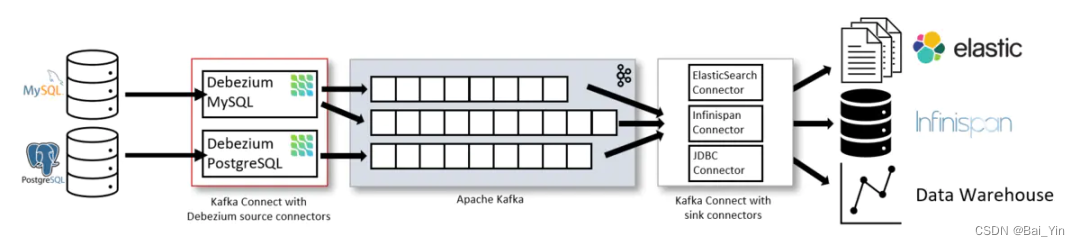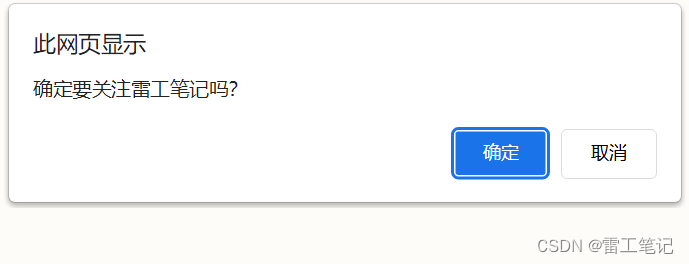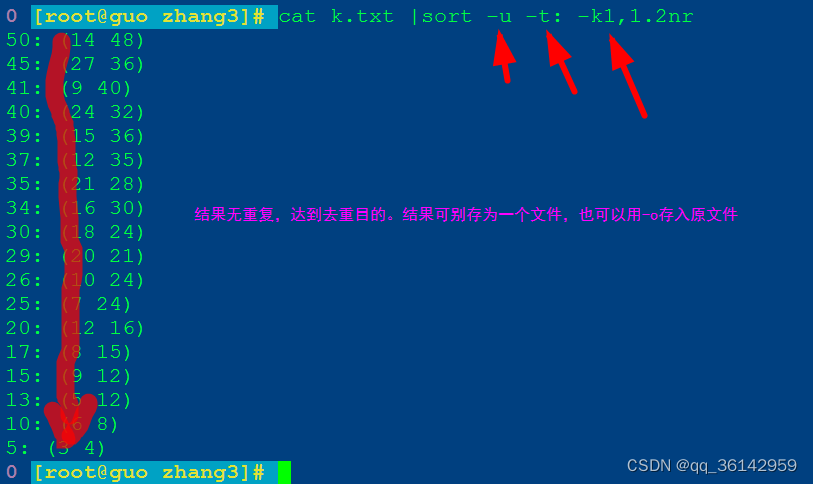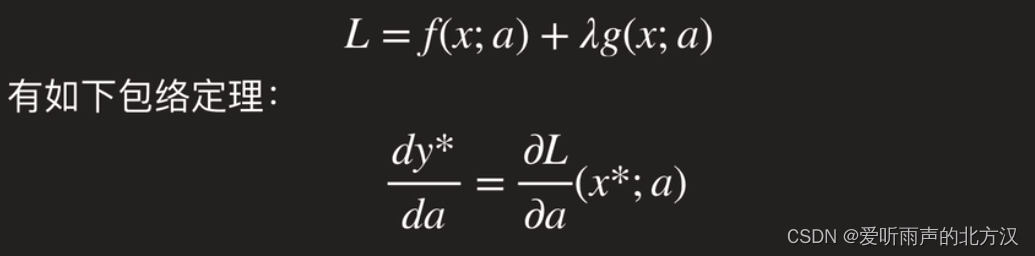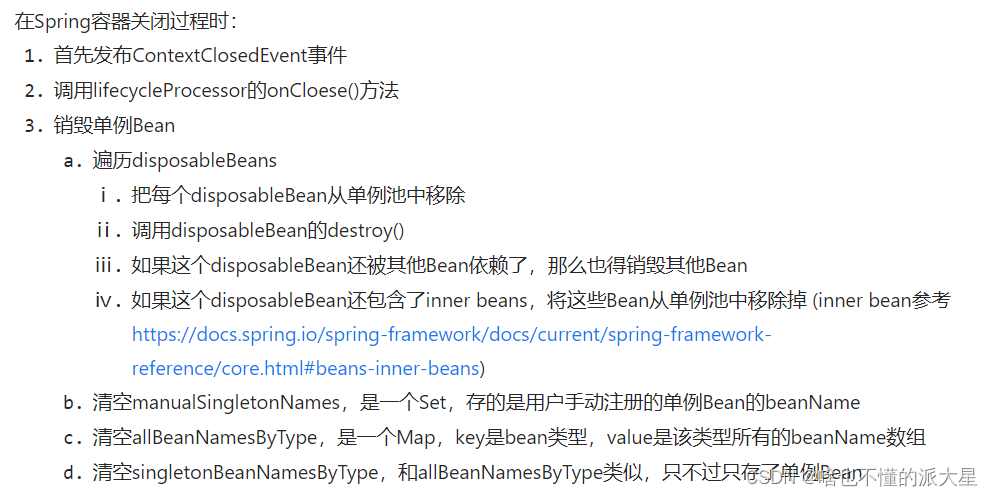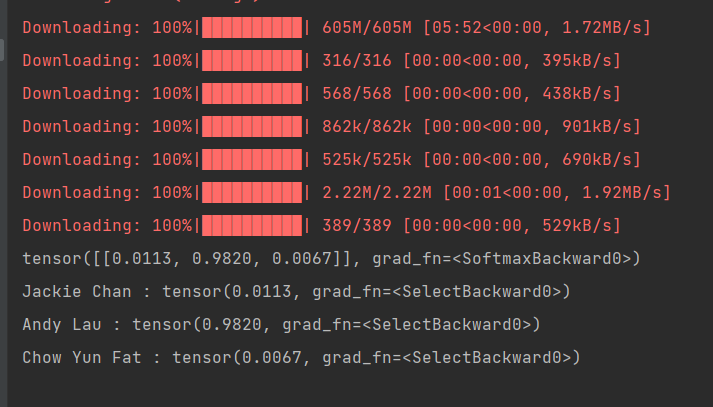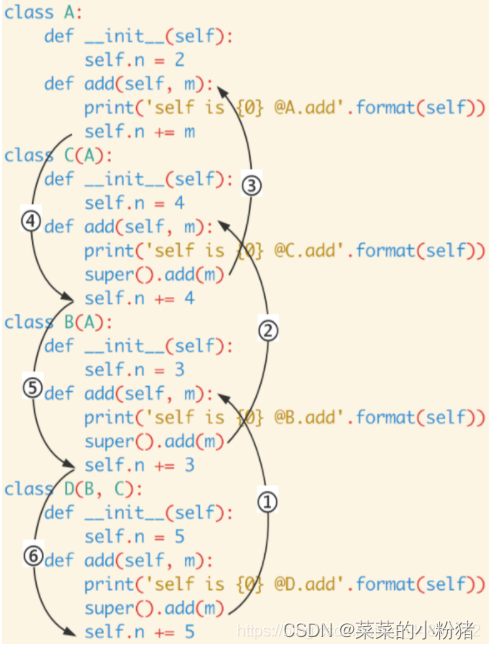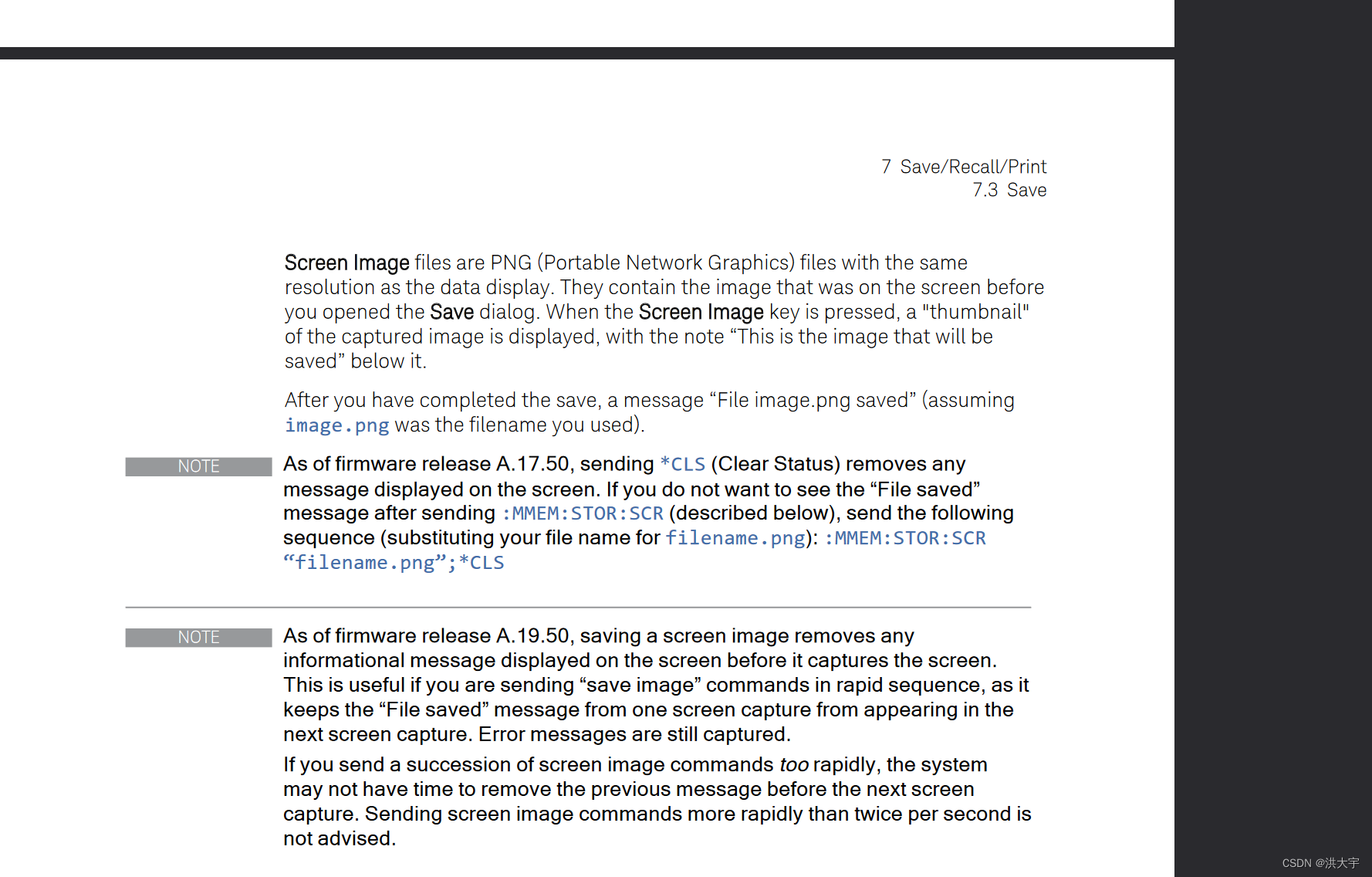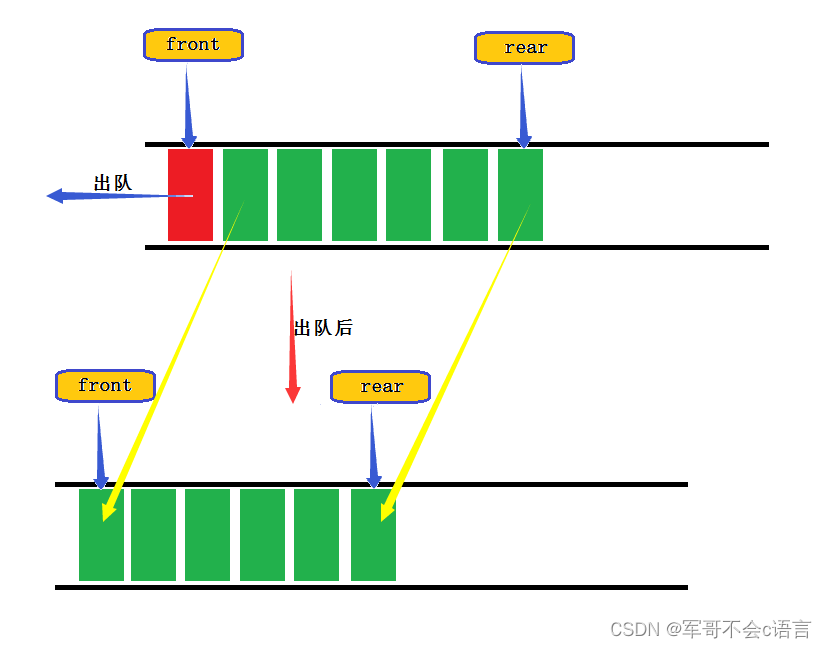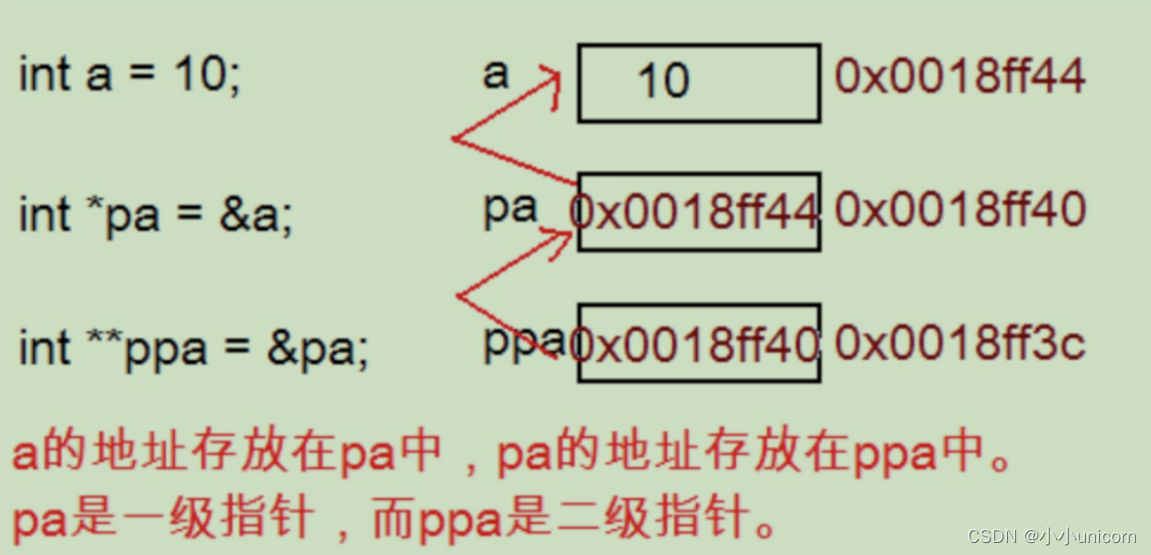纵有疾风起,人生不言弃。本文篇幅较长,如有错误请不吝赐教,感谢支持。
💬文章目录
- 一.终端和shell命令解析器
- 终端和shell命令解析器概述
- 终端提示符的格式
- 常用快捷键
- 二.Linux命令格式
- 帮助文档:man
- 三.目录基础知识
- Window和Linux文件系统区别
- Linux常见目录介绍
- 四.目录相关的命令
- 查看当前的工作目录:pwd
- 切换工作目录:cd
- 创建目录:mkdir
- 删除空目录:rmdir
- 五.文件的基础知识
- 文件类型分类
- 文件权限
- 文件的相对路径和绝对路径
- 六.文件相关命令
- 列出当前目录下的所有文件和子目录:ls
- 创建空文件或更新文件时间:touch
- 复制文件或目录:cp
- 移动、重命名文件或目录:mv
- 删除文件或目录:rm
- 建立文件链接:ln
- 一次性查看文件全部内容:cat
- 反向显示文件内容:tac
- 分页显示文件内容:more和less
- 访问文件内容的头部:head
- 访问文件内容的尾部:tail
- 显示一行文本:echo
- 统计磁盘空间使用情况:du
- 统计文件的行数、单词数或字节数:wc
- 显示文件状态:stat
- 在指定范围内迅速查找到文件:find(重点)
- 改变文件权限:chmod
- 修改文件所有者、所属组:chown
- 单独修改文件所属组:chgrp
- 七.文本处理(重点)
- 文件中寻找某些信息:grep
- 字符流编辑器:sed
- 八.通配符的使用
- 九.压缩包管理
- 打包备份:tar
- 压缩:gzip和bzip2
- 打包压缩:tar和gzip结合使用
- zip和unzip
- 十.其他
- 管道:|
- 软件的安装和卸载
- 在线安装
- 软件包安装(离线)
- 重定向:> 和 >>
- 十一.用户管理及用户信息查询命令
- 创建用户:useradd
- 删除用户:userdel
- 修改用户密码:passwd
- 显示命令的全路径:which
- 用户间切换:su
- 特权命令:sudo
- 重启或关机命令:shutdown
一.终端和shell命令解析器
终端和shell命令解析器概述
众所周知,Linux是一个主要 命令行来进行管理的操作系统,即通过键盘输入指令来管理系统的相关操作,包括但不限于编辑文件、启动停止服务等。这和初学者曾经使用的Windows系统使用鼠标点击的可视化管理大不相同。
例如很多人可能在电视或电影中看到过类似的场景,黑客面对一个黑色的屏幕,上面飘着密密麻麻的字符,梆梆一顿敲,就完成了窃取资料的任务。
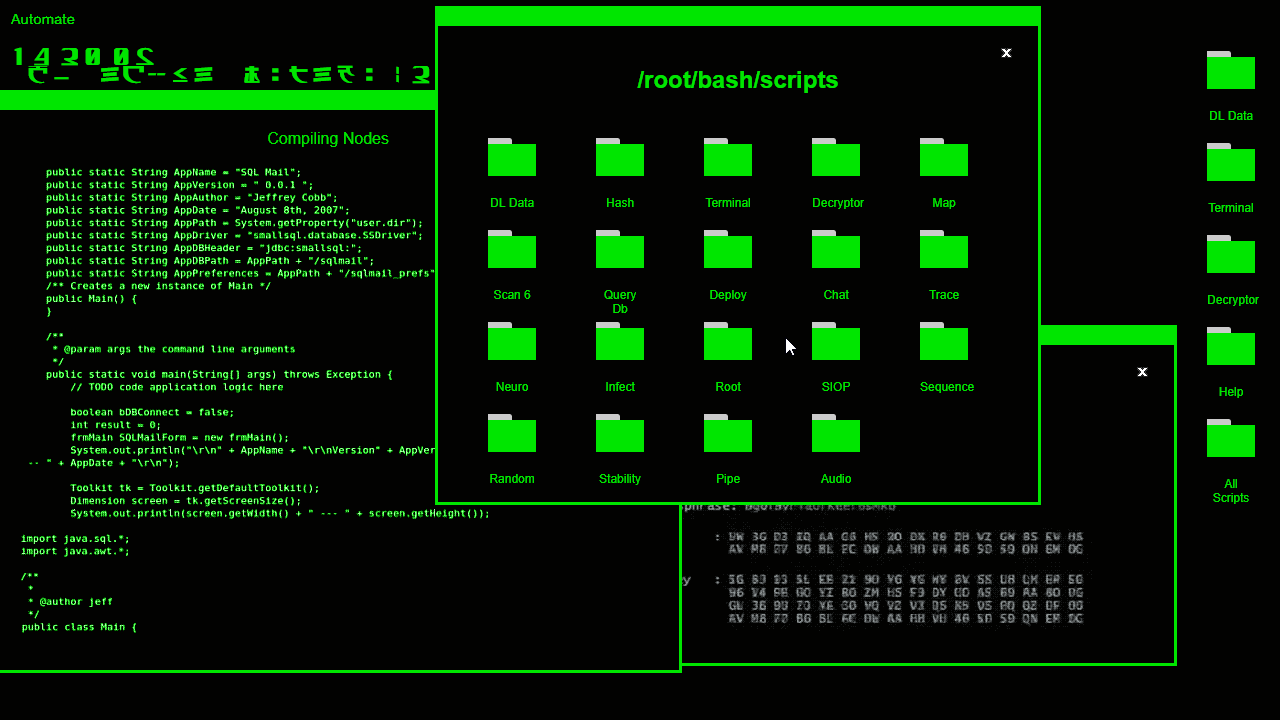
Linux 刚出世时没有什么图形界面,所有的操作全靠命令完成,就如同电视里的黑客那样,充满了神秘与晦涩。命令的输入是靠终端完成。
终端是计算机所有输入输出设备的总称。输入设备例如键盘,鼠标,摄像头等;输出设备例如屏幕,扬声器等。
电脑输入命令的窗口就是一个虚拟终端,往虚拟终端中输入命令,虚拟终端会直接输出结果。

shell命令解析器:
命令解析器的作用:交互式地解释、执行用户输入的命令,将用户的操作翻译成机器可以识别的语言,完成相应功能。
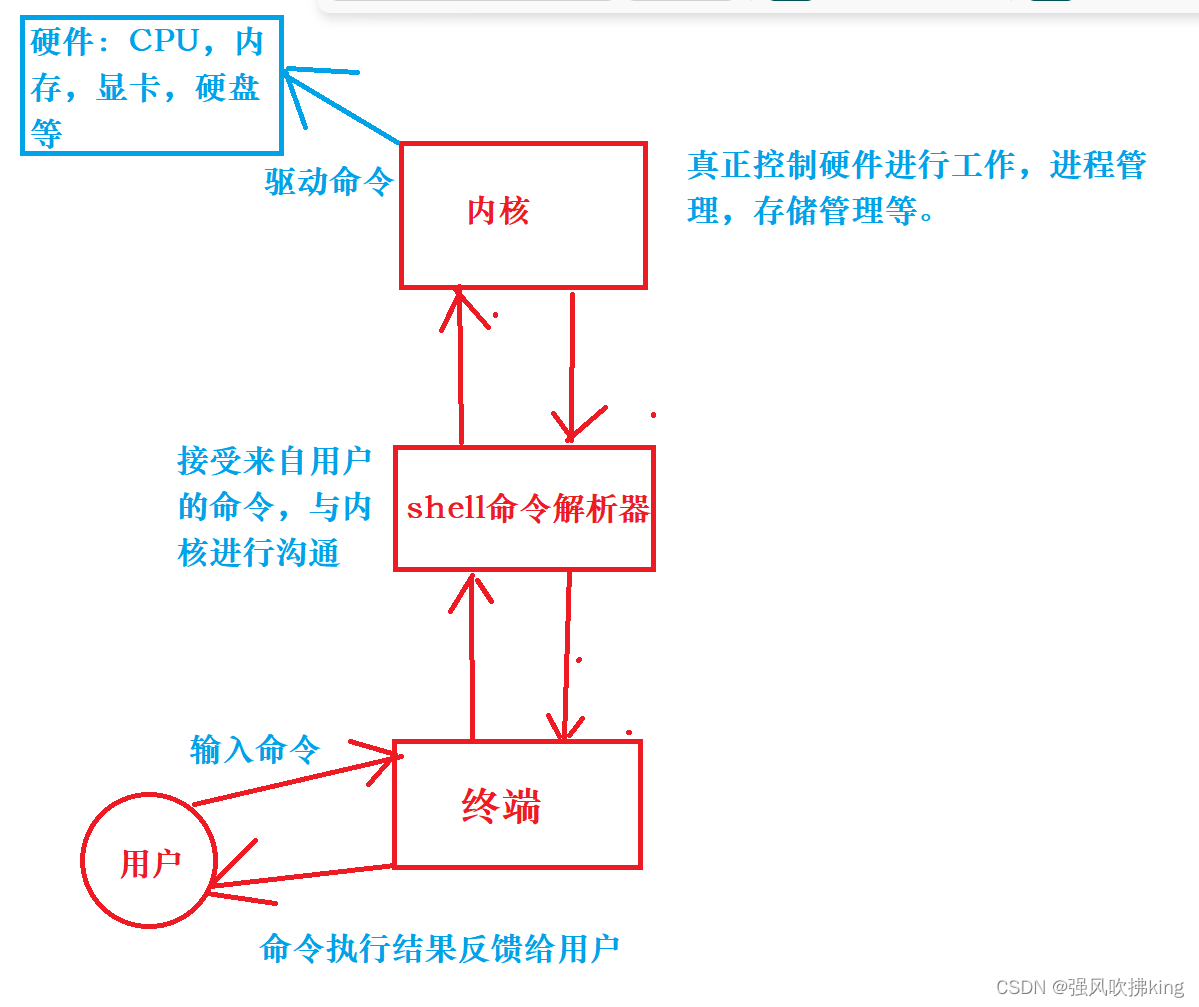
Linux系统中提供了好几种不同的命令解释器,如shell(/bin/sh)、bash(/bin/bash)等,一般默认使用bash作为默认的解释器。
终端提示符的格式

xqk_gkb@king:~$——用户名@主机名:shell工作路径 $
@表示在的意思,这个用户xqk_gkb在king这台主机上,注意:~表示shell工作路径,只有在用户的家目录才是用 ~代替,因为家目录常用,但其他目录都是具体的路径。
- $符号表示当前用户为“普通用户”
- #符号表示当前用户为“root用户”(管理员)
常用快捷键
Tab键
- 补齐命令
- 补齐路径
- 显示当前目录下的所有目录
清屏
clear作用为清除终端上的显示(类似于DOS的cls清屏功能),也可使用快捷键:ctrl + L ( “L” 为字母 )。
中断进程
ctrl+c的作用是中断终端的操作。
遍历输入的历史命令
| 快捷键 | 解释 |
|---|---|
ctrl + p (↑) | 从当前位置向上遍历 |
ctrl + n(↓) | 从当前位置向下遍历 |
光标相关操作
| 快捷键 | 解释 |
|---|---|
ctrl + b (←) | 光标左移 |
ctrl + f (→) | 光标右移 |
ctrl + a(Home) | 移动到头部 |
ctlr + e(End) | 移动到尾部 |
字符删除
| 快捷键 | 解释 |
|---|---|
ctrl + h(Backspace) | 删除光标前边的字符: |
ctrl + d | 删除光标后边的字符 |
ctrl + u | 删除光标前所有内容 |
ctrl + k | 删除光标后所有内容 |
终端相关快捷键
以下命令的前提是:(终端必须选中)
| 快捷键 | 解释 |
|---|---|
Ctrl + Shift + N | 新建一个终端 |
Ctrl + Shift + T | 在终端里新建一个标签 |
Alt + [1 - 9] | 标签之间切换 |
Ctrl + Shift + W | 关闭标签页 |
Ctrl + Shift + Q | 关闭窗口 |
Ctrl + Shift + C | 复制 |
Ctrl + Shift + V | 粘贴 |
Ctrl + Shift + = | 放大终端字体 |
Ctrl + - | 缩小终端字体 |
Ctrl + 0 | 普通大小 |
F11 | 全屏 再次按F11退出全屏 |
Ctrl + D | 关闭当前一个终端 |
Alt + F4 | 关闭整个终端 |
Ctrl + Shift + F | 查找 |
Alt + Tab | 应用程序间切换 |
Ctrl + Alt + Backspace | 注销 |
Ctrl + Alt + F7 | 回到图形界面 |
Ctrl + Alt + F1到 Ctrl + Alt + F6 | 可以访问6个虚拟控制台 |
二.Linux命令格式
command [ -options] [parameter1] …
说明:
command:命令名,相应功能的英文单词或单词的缩写
[-options]:选项,可用来对命令进行控制,也可以省略,[]代表可选的意思。
parameter1 …:传给命令的参数,可以是零个一个或多个
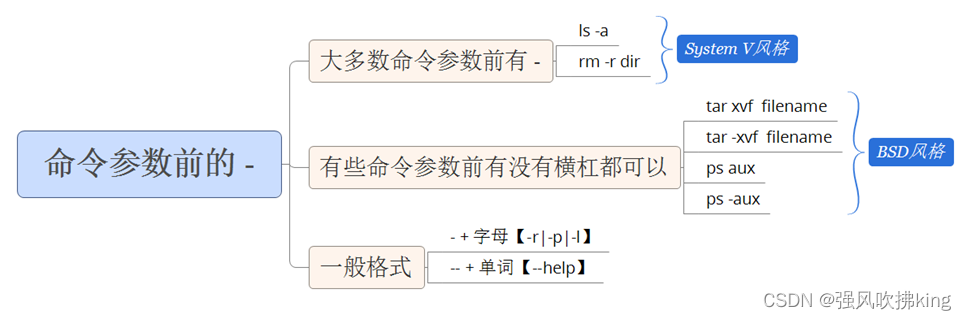
帮助文档:man
man 是 Linux 提供的一个手册,包含了绝大部分的命令、函数使用说明。该手册分成很多章节(section),使用 man 时可以指定不同的章节来浏览不同的内容。
man 中各个章节(section )意义如下:
-
1.Standard commands(标准命令)
-
2.System calls(系统调用,如open,write)
-
3.Library functions(库函数,如printf,fopen)
-
4.Special devices(设备文件的说明,/dev下各种设备)
-
5.File formats(文件格式,如passwd)
-
6.Games and toys(游戏和娱乐)
-
7.Miscellaneous(杂项、惯例与协定等,例如Linux档案系统、网络协定、ASCII 码;environ全局变量)
-
8.Administrative Commands(管理员命令,如ifconfig)
man使用格式如下:
man [手册章节编号] 命令名
例如:我们想查看 ls 的用法:man 1 ls ( 1:为数字“1”,代表第 1 个 section,标准命令 ) :
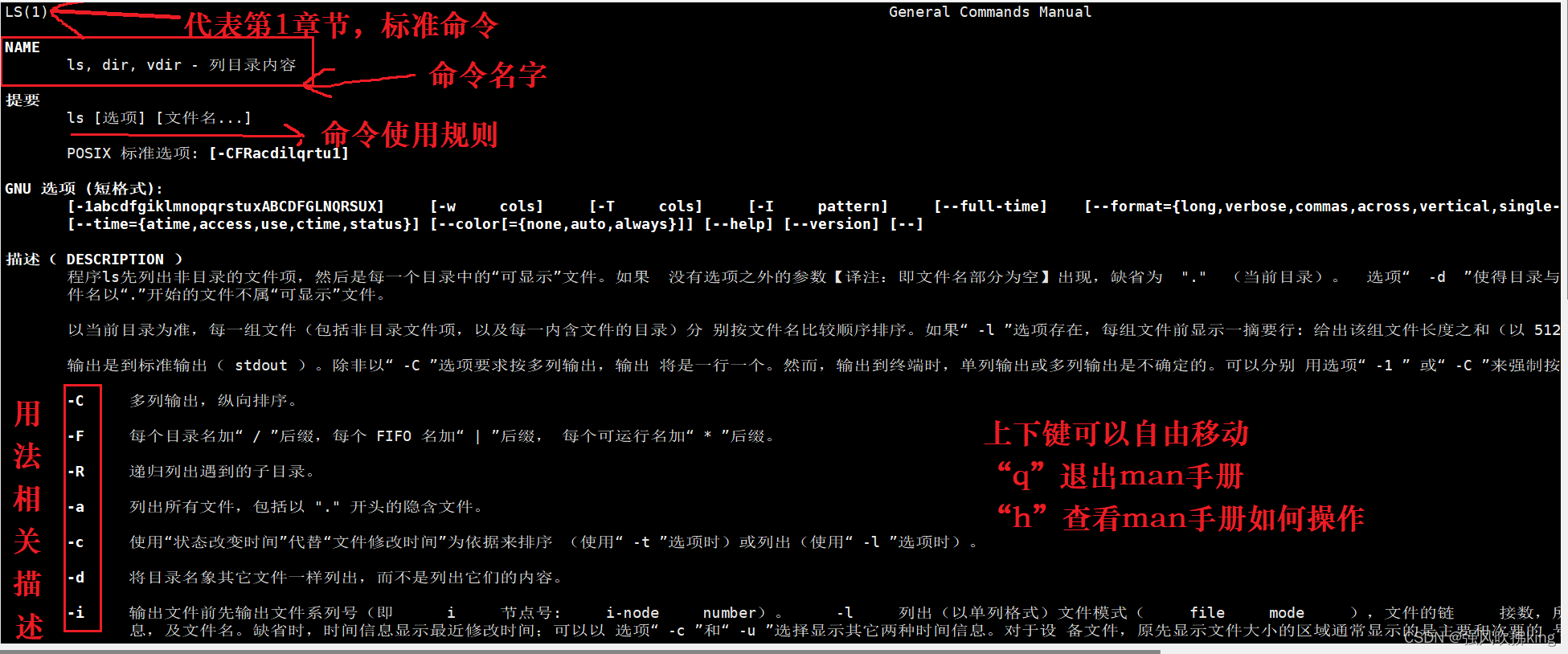
实际上,我们不用指定第几个章节也用查看,如:man ls
但是,有这个一种情况,假如,命令的名字和函数的名字刚好重名(如:printf),它既是命令,也可以是库函数,如果,我们不指定章节号,man printf,它只查看命令的用法,不会查询函数的用法,因为 man 是按照手册的章节号的顺序进行搜索的。
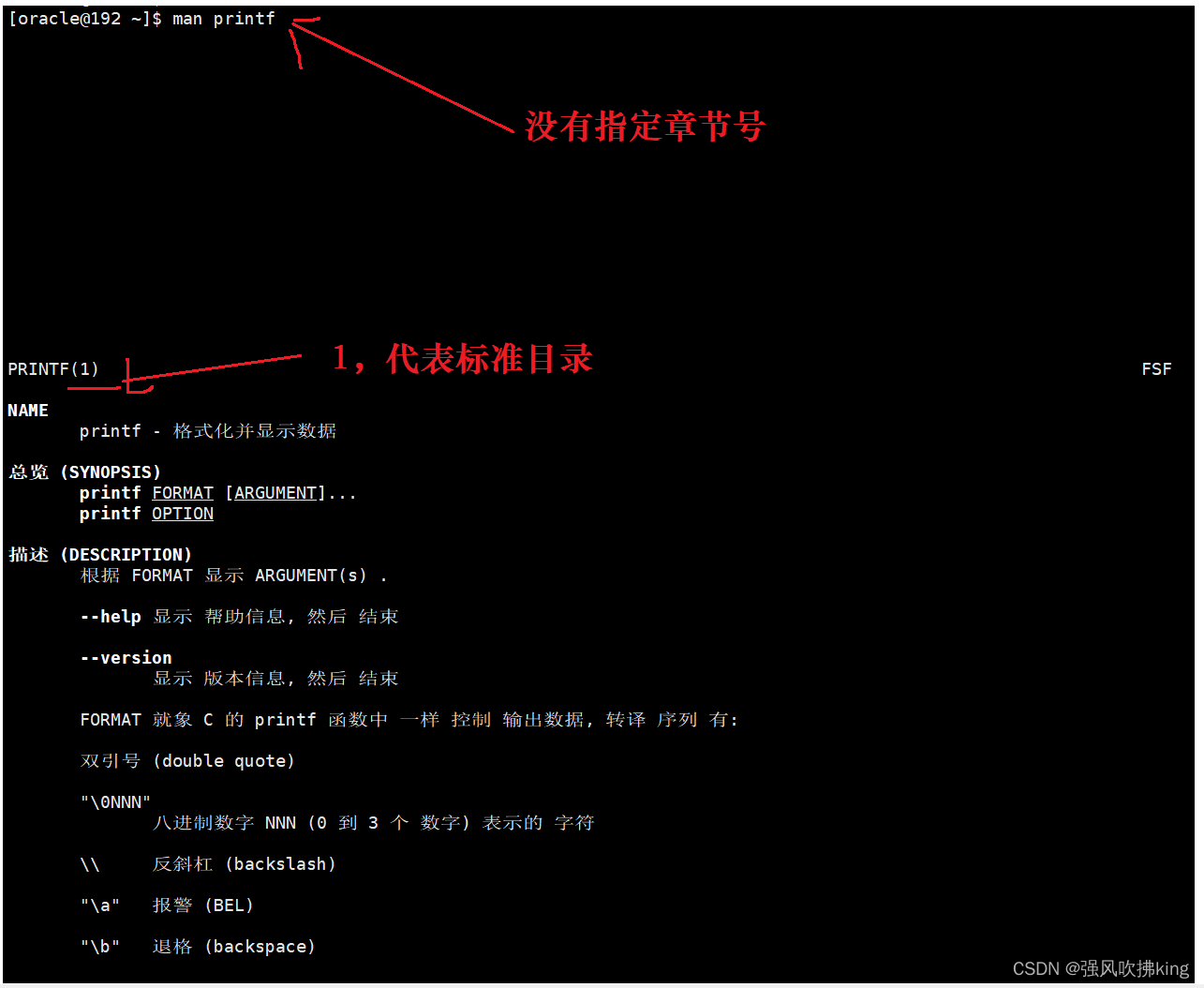
所以,使用 man 手册时,最好指定章节号:
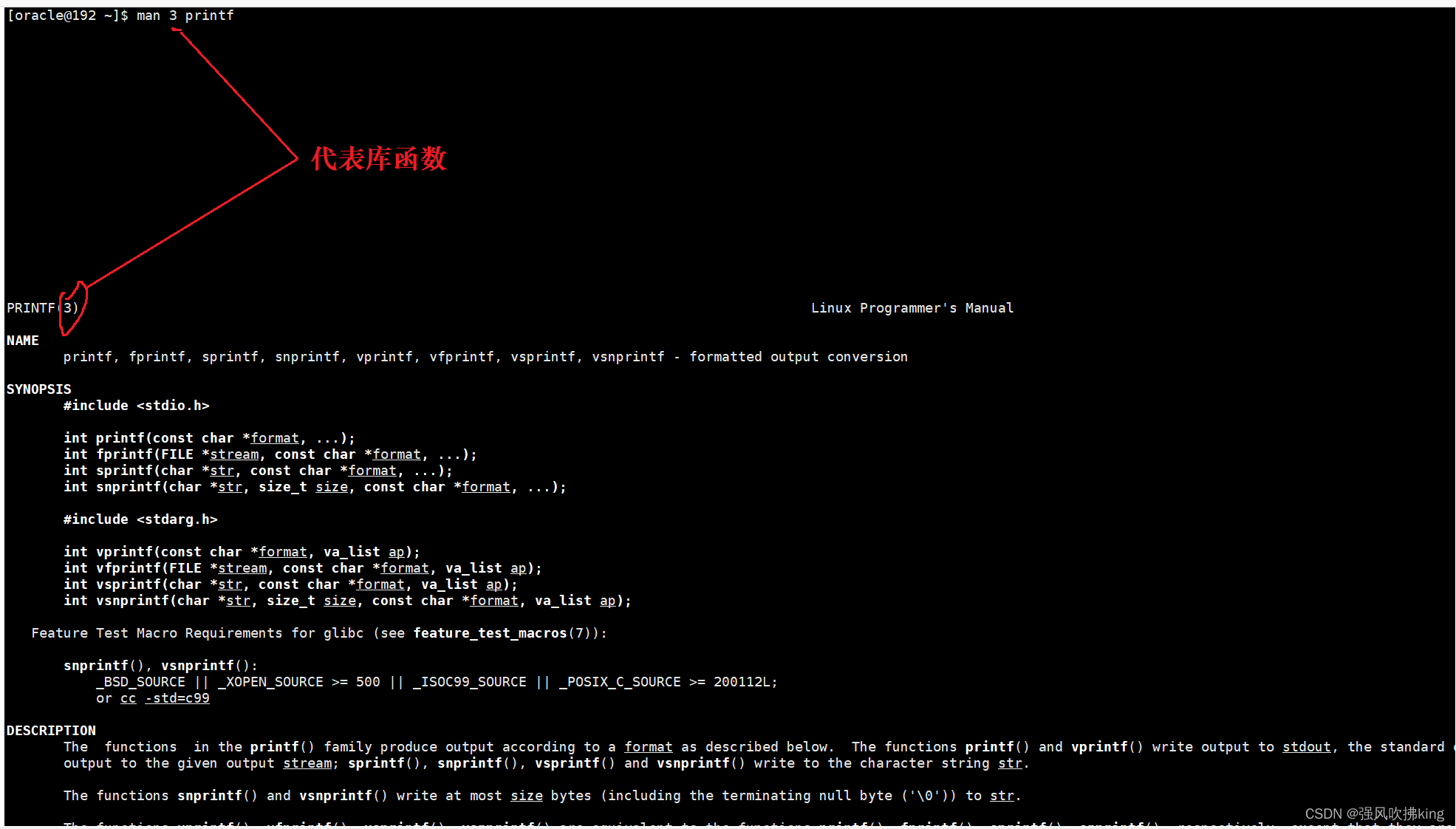
三.目录基础知识
Window和Linux文件系统区别
在 windows 平台下,打开“计算机”,我们看到的是一个个的驱动器盘符:
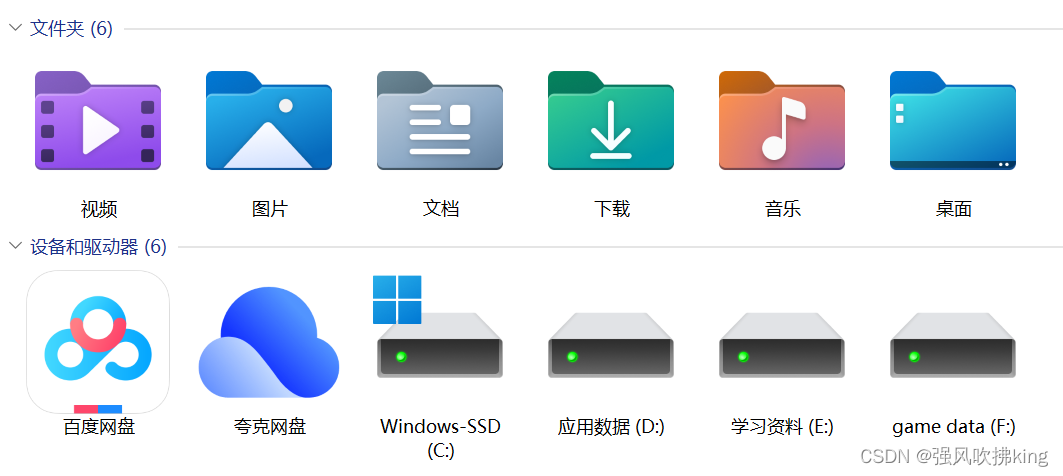
每个驱动器都有自己的根目录结构,这样形成了多个树并列的情形,如图所示:
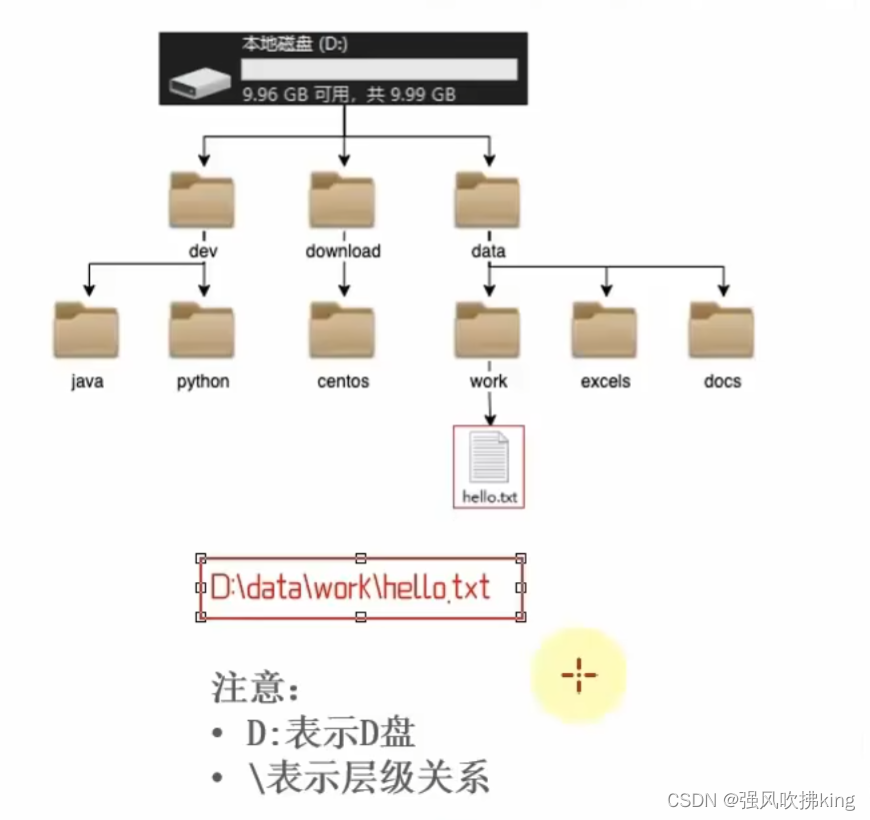
在 Linux 下,我们是看不到这些驱动器盘符,我们看到的是文件夹(目录):
例如Ubuntu系统:
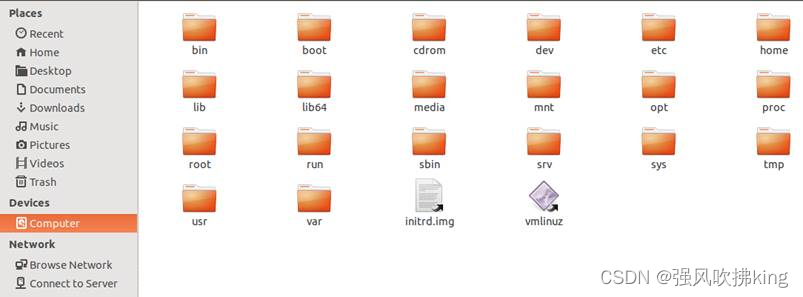 和Windows操作系统类似,所有Unix/Linux的数据都是由文件系统按照树型目录结构管理的。而且Unix/Linux操作系统同样要区分文件的类型,判断文件的存取属性和可执行属性。
和Windows操作系统类似,所有Unix/Linux的数据都是由文件系统按照树型目录结构管理的。而且Unix/Linux操作系统同样要区分文件的类型,判断文件的存取属性和可执行属性。
Unix/Linux也采用了树状结构的文件系统,它由目录和目录下的文件一起构成。但Unix/Linux文件系统不使用驱动器这个概念,而是使用单一的根目录结构,所有的分区都挂载到单一的“/”目录上,其结构示意图如图所示:
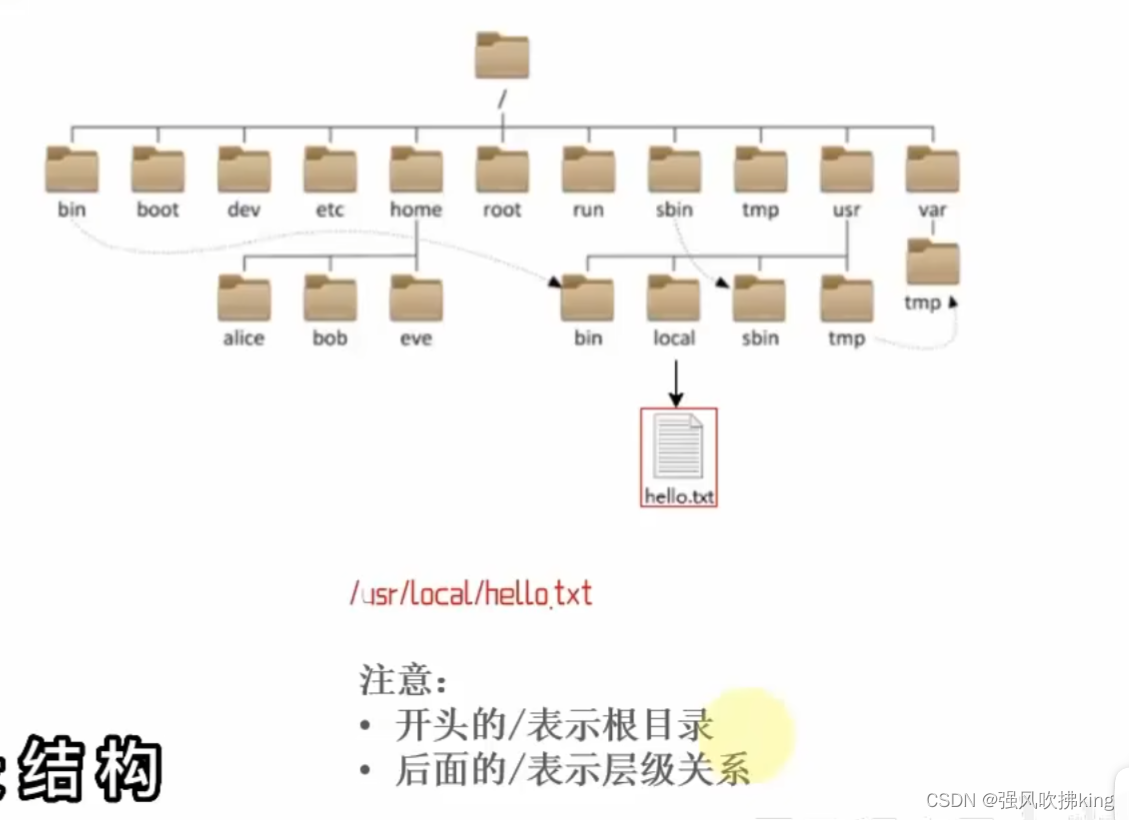
注意:
在Linux系统下,路径之间的层次关系,使用:/来表示,斜杠
在Window系统下,路径之间的层次关系,使用:\ 来表示,反斜杠
无论何种版本的 Linux 发行版,桌面、应用是 Linux 的外衣,文件组织、目录结构才是Linux的内心。
Linux常见目录介绍
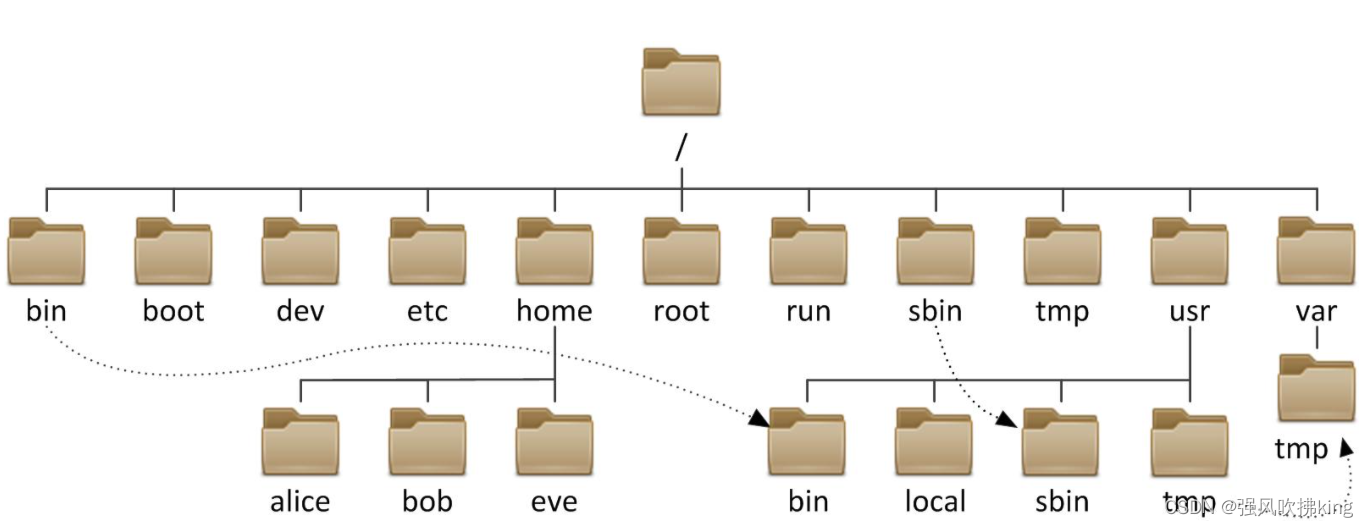
| 命令 | 解释 |
|---|---|
| / | 根目录,一般根目录下只存放目录,在Linux下有且只有一个根目录。所有的东西都是从这里开始。当你在终端里输入“/home”,你其实是在告诉电脑,先从/(根目录)开始,再进入到home目录。 |
/bin, /usr/bin | 该目录下存放可执行二进制文件,如常用的命令ls、tar、mv、cat等。 |
| /boot | 该目录下存放linux系统启动时用到的一些文件,如Linux的内核文件:/boot/vmlinuz,系统引导管理器:/boot/grub。 |
/dev | 该目录下存放linux系统下的设备文件,例如鼠标键盘等,访问该目录下某个文件,相当于访问某个设备 |
/etc | 该目录下存放系统配置文件,不建议在此目录下存放可执行文件,重要的配置文件有 - /etc/inittab、/etc/fstab、/etc/init.d、/etc/X11、/etc/sysconfig、/etc/xinetd.d。 |
/home | 该目录下存放系统中“用户“的宿主目录(家目录),例如该计算机有LiSi这个用户,那么该用户的宿主目录(家目录)就是/home/LiSi,注意某个用户的家目录,不是字面意思上的/home,而是把/home/用户名整个叫做家目录 |
/lib,/usr/lib,/usr/local/lib | 该目录下存放系统使用的函数库文件,程序在执行过程中,需要调用一些额外的参数时需要函数库的协助。例如C语言的函数库。 |
| /mnt:/media | 光盘默认挂载点,通常光盘挂载于 /mnt/cdrom 下,也不一定,可以选择任意位置进行挂载。 |
| /opt | 给主机额外安装软件所摆放的目录。 |
| /proc | 此目录的数据都在内存中,如系统核心,外部设备,网络状态,由于数据都存放于内存中,所以不占用磁盘空间,比较重要的目录有 /proc/cpuinfo、/proc/interrupts、/proc/dma、/proc/ioports、/proc/net/* 等。 |
/root | 系统管理员root的家目录 |
| /sbin,/usr/sbin,/usr/local/sbin | 放置系统管理员使用的可执行命令,如fdisk、shutdown、mount 等。与 /bin 不同的是,这几个目录是给系统管理员 root使用的命令,一般用户只能"查看"而不能设置和使用。 |
/tmp | 该目录存放 一般用户或正在执行的程序产生的临时存放文件,任何人都可以访问,重要数据不可放置在此目录下。 |
| /srv | 服务启动之后需要访问的数据目录,如 www 服务需要访问的网页数据存放在 /srv/www 内。 |
/usr | 应用程序存放目录,/usr/bin 存放应用程序,/usr/share 存放共享数据,/usr/lib 存放不能直接运行的,却是许多程序运行所必需的一些函数库文件。/usr/local: 存放软件升级包。/usr/share/doc: 系统说明文件存放目录。/usr/share/man: 程序说明文件存放目录。 |
/var | 该目录放置 系统执行过程中经常变化的文件,如随时更改的日志文件 /var/log,/var/log/message:所有的登录文件存放目录,/var/spool/mail:邮件存放的目录,/var/run:程序或服务启动后,其PID存放在该目录下。 |
四.目录相关的命令
查看当前的工作目录:pwd
| 命令格式 | 解释 |
|---|---|
| pwd | 使用pwd命令可以显示当前的工作目录的名字,该命令很简单,直接输入pwd即可,后面不带参数。 |
切换工作目录:cd
作用:
在使用Unix/Linux的时候,经常需要更换工作目录。cd命令可以帮助用户切换工作目录。
用法:
| 命令格式 | 解释 |
|---|---|
| cd或cd ~ | 切换到当前用户的宿主目录(家目录)即/home/用户目录,用户登陆的时候,默认的目录就是用户的宿主目录(家目录)。 |
| cd [目录路径] | 切换到该目录下,cd后面可跟绝对路径,也可以跟相对路径。如果省略目录,则默认切换到当前用户的主目录。 |
| cd . | 切换到当前目录 |
cd.. | 切换到上级目录 |
| cd - | 进入上一个进入的目录 |
创建目录:mkdir
| 命令格式 | 含义 |
|---|---|
| mkdir [参数选项]… 目录名… | 通过mkdir命令可以创建一个或多个新的目录(不能新建普通文件)。 |
需要注意的是新建目录的名称不能与当前目录中已有的目录或文件同名,并且目录创建者必须对当前目录具有写权限
| 常用参数选项 | 解释 |
|---|---|
| 不带任何参数 | 创建相应目录,不可递归创建,mkdir a/b,如果a目录不存在,则创建失败; |
| -p | 递归创建目录,mkdir -p a/b/c在当前目录下创建a/b/c目录树,意思是先创建a,然后 在a里面再创建b,依次类推 |
删除空目录:rmdir
| 命令格式 | 含义 |
|---|---|
| rmdir [选项]… 目录名… | 删除指定的空目录。 |
可使用rmdir命令删除一个目录。必须离开目录,并且目录必须为空目录,不然提示删除失败。
五.文件的基础知识
文件类型分类
在Windows操作系统中是通过文件后缀名来区分文件的,例如.mp3音频文件,.bmp图像文件,.c源程序文件等。但在Linux操作系统中,文件扩展名和文件类型没有关系,Linux使用统一的方式方法管理。 Linux下一切皆文件
通常,Unix/Linux系统中常用的文件类型有7种:普通文件、目录文件、块设备文件、字符设备文件、管道文件、链接文件和套接字文件。
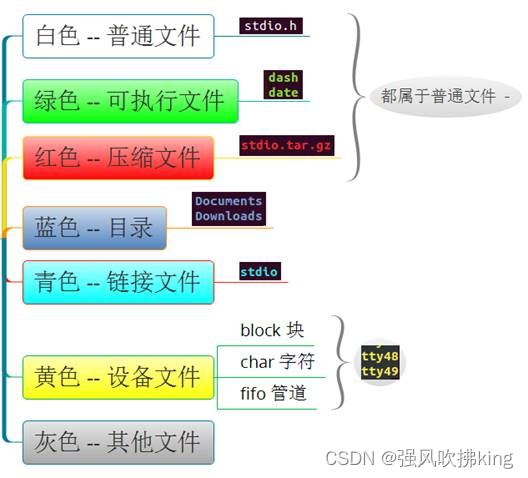
普通文件(- ——regular)
最常使用的一类文件,其特点是不包含有文件系统信息的结构信息。通常用户所接触到的文件,比如图形文件、数据文件、文档文件以及声音文件都属于这种文件,一般都长期存放于外存储器(磁盘、磁带等)中。这种类型的文件是按照其内部结构又可分为 纯文本文件(ASCII)、二进制文件(binary)、数据格式的文件(data)、各种压缩文件等
目录文件(d——directory)
Unix/Linux系统把目录看成是一种特殊的文件,利用它构成文件系统的树型结构。
目录文件只允许系统管理员对其进行修改,用户进程可以读取目录文件,但不能对它们进行修改。
每个目录文件至少包括两个条目,“…”表示上一级目录,“.”表示该目录本身。
字符设备文件(c——character)和块设备文件(b——block)。
Unix/Linux系统把每个设备都映射成一个文件,这就是设备文件。它是用于向I/O设备提供连接的一种文件,分为字符设备和块设备文件。
字符设备的存取以一个字符为单位,块设备的存取以字符块为单位。每一种I/O设备对应一个设备文件,存放在/dev目录中,如行式打印机对应/dev/lp,第一个软盘驱动器对应/dev/fd0。
管道文件(p——pipe)
管道文件也是Unix/Linux中较特殊的文件类型,这类文件多用于进程间的通信。
链接文件(l——link)
似于 windows 下的快捷方式,链接又可以分为软链接(符号链接)和硬链接。
套接字文件(s——socket)
这类文件通常用在网络数据连接。可以启动一个程序来监听客户端的要求,客户端就可以通过套接字来进行数据通信。
文件权限
文件权限就是文件的访问控制权限,即哪些用户和组群可以访问文件以及可以执行什么样的操作。
Unix/Linux系统是一个典型的多用户系统,不同的用户处于不同的地位,对文件和目录有不同的访问权限。为了保护系统的安全性,Unix/Linux系统除了对用户权限作了严格的界定外,还在用户身份认证、访问控制、传输安全、文件读写权限等方面作了周密的控制。
在 Unix/Linux中的每一个文件或目录都包含有访问权限,这些访问权限决定了谁能访问和如何访问这些文件和目录。
访问用户分类(u/g/o/a)
通过设定权限可以从以下三种访问方式限制访问权限:
1)只允许用户自己访问(所有者)
所有者就是创建文件的用户,用户是所有用户所创建文件的所有者,用户可以允许所在的用户组能访问用户的文件。
2)允许一个预先指定的用户组中的用户访问(用户组)
用户都组合成用户组,例如,某一类或某一项目中的所有用户都能够被系统管理员归为一个用户组,一个用户能够授予所在用户组的其他成员的文件访问权限。
3)允许系统中的任何用户访问(其他用户)
用户也将自己的文件向系统内的所有用户开放,在这种情况下,系统内的所有用户都能够访问用户的目录或文件。在这种意义上,系统内的其他所有用户就是other用户类
访问权限说明(r/w/x)
用户能够控制一个给定的文件或目录的访问程度,一个文件或目录可能有读、写及执行权限:
读权限(r)
对文件而言,具有读取文件内容的权限;对目录来说,具有浏览目录的权限。
写权限(w)
对文件而言,具有新增、修改文件内容的权限;对目录来说,具有删除、移动目录内文件的权限。
可执行权限(x)
对文件而言,具有执行文件的权限;对目录了来说该用户具有进入目录的权限。
注意:通常,Unix/Linux系统只允许文件的属主(所有者)或超级用户改变文件的读写权限。
文件的相对路径和绝对路径
路径分为绝对路径和相对路径:
绝对路径:
绝对路径是从目录树的树根“/”目录开始往下直至到达文件所经过的所有节点目录。下级目录接在上级目录后面用“/”隔开。
注意:绝对路径都是从“/”开始的,所以第一个字符一定是“/”。
相对路径:
相对路径是指目标目录相对于当前目录的位置。
六.文件相关命令
列出当前目录下的所有文件和子目录:ls
ls是英文单词list的简写,其功能为列出目录的内容,是用户最常用的命令之一,它类似于DOS下的dir命令。
| 命令格式 | 含义 |
|---|---|
| ls [参数选项]… [目录路径] | 列出当前目录下的所有文件和子目录 |
ls常用参数:
| 参数选项 | 解释 |
|---|---|
| -a | 显示指定目录下所有子目录与文件,包括隐藏文件 |
| -l | 以列表方式显示文件的详细信息 |
| -h | 配合 -l 以人性化的方式显示文件大小 |
注意:参数选项可以组合使用,例如ls -alh,等同于ls -a -l -h。
使用示例:
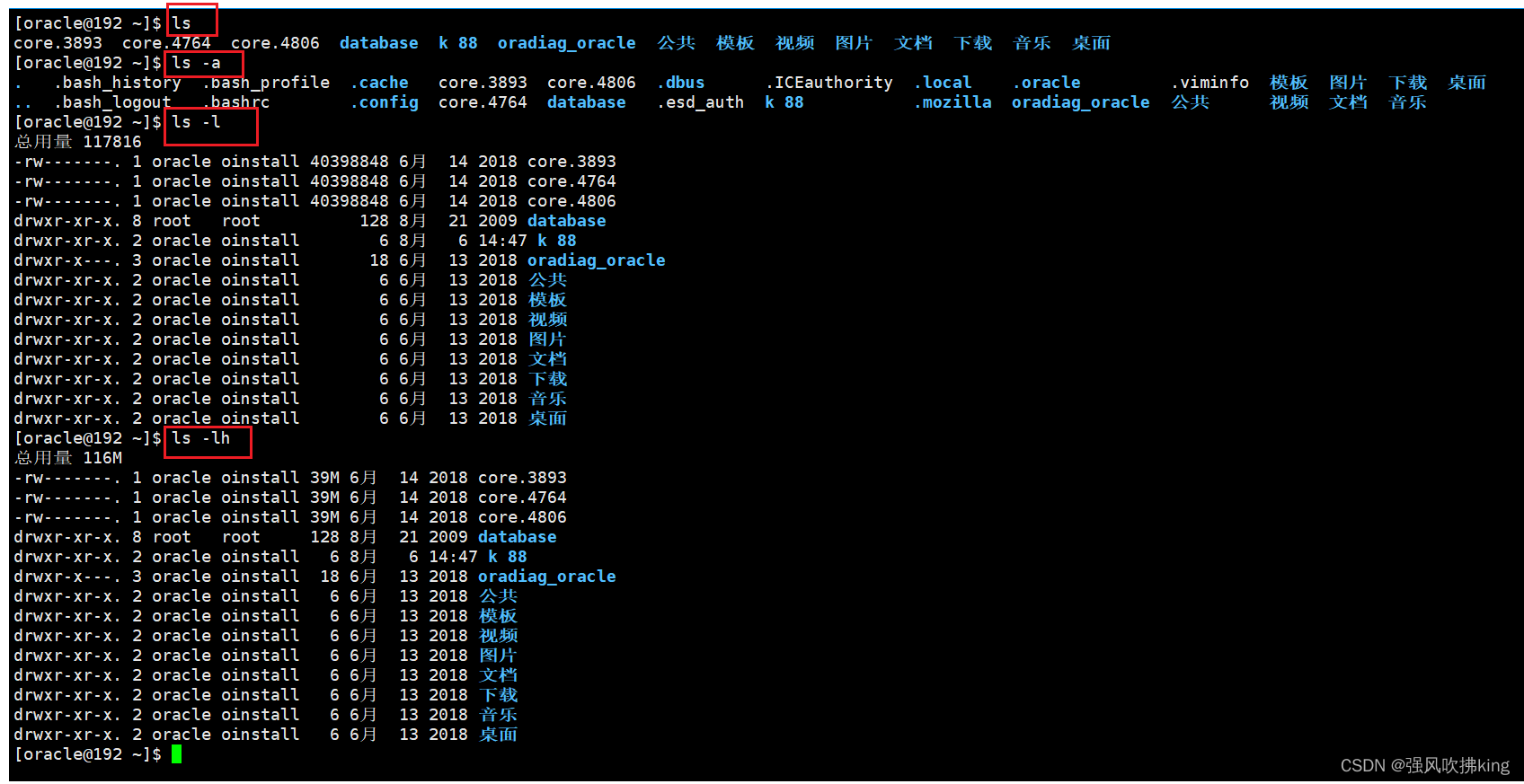
关于图中的信息怎么看,下图进行了说明:
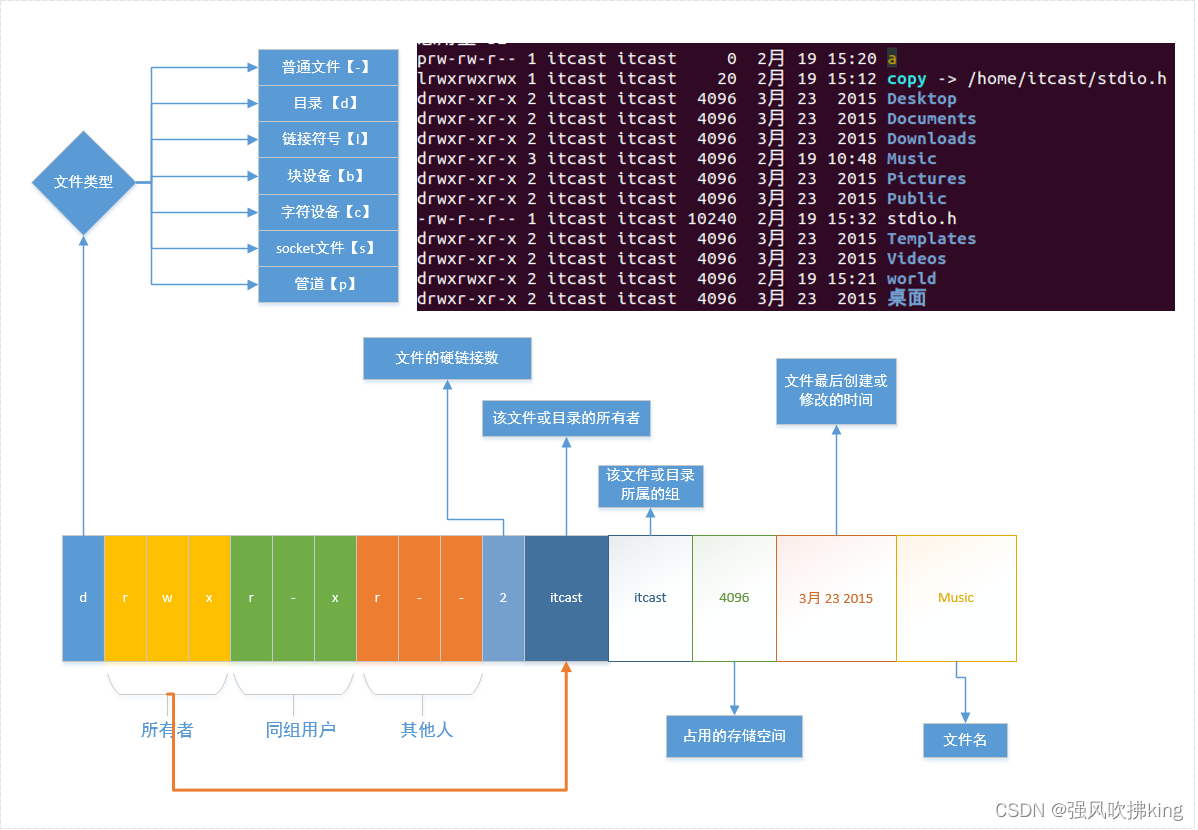
创建空文件或更新文件时间:touch
| 用命令格式 | 解释说明 |
|---|---|
| touch [选项]… 文件… | ①如果文件不存在, 创建新文件(只能是普通文件,不能是目录文件(文件夹)②如果文件存在, 更新文件时间 |
复制文件或目录:cp
| 命令格式 | 含义 |
|---|---|
| cp . . .[参数选项] 参数A(源文件) 参数B(目标文件) | cp命令的功能是将给出的源文件(参数A)复制到目标文件(参数B)中,相当于DOS下的copy命令 。此处的文件是广义的文件,可以是普通文件也可以是目录文件 |
当参数A是普通文件时,参数B可以是普通文件也可以是目录文件
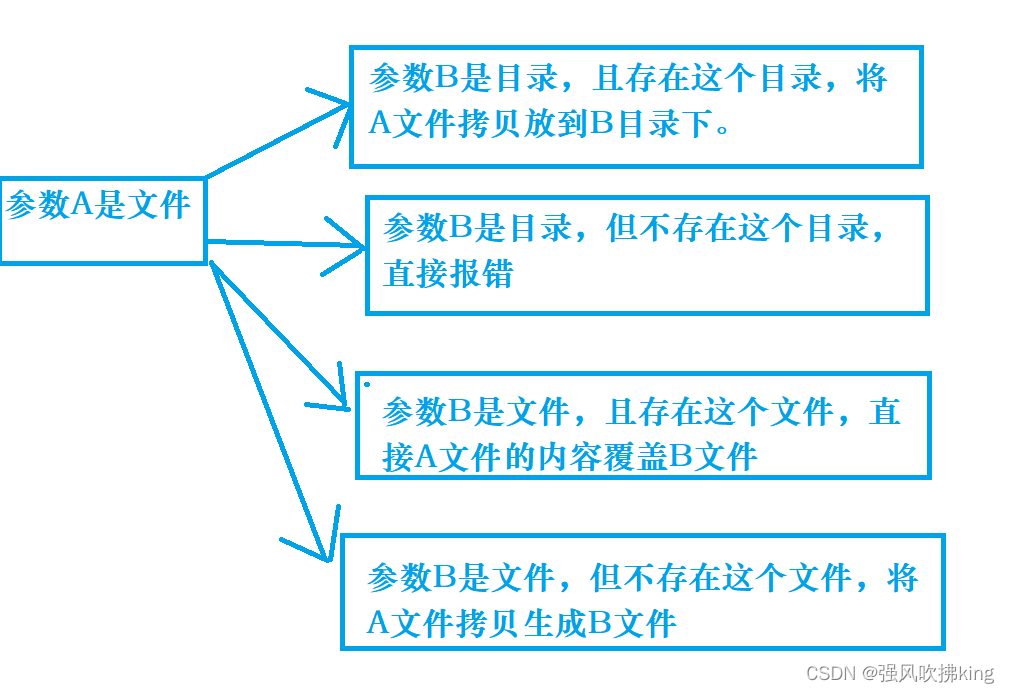
当参数A是目录文件时,必须加上参数-r或者-a且目标文件必须是目录文件
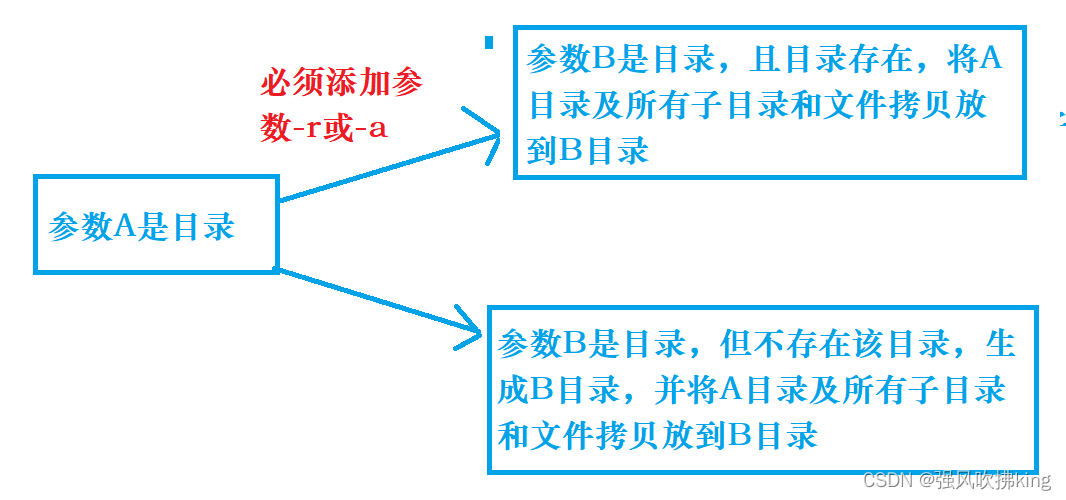
常用选项说明:
| 参数选项 | 含义 |
|---|---|
| -a | 该选项通常在复制目录时使用,它保留链接、文件属性,并递归地复制目录,简单而言,保持文件原有属性。 |
| -i | 交互式复制,在覆盖目标文件之前将给出提示要求用户确认 |
| -r | 若给出的源文件是目录文件,则cp将递归复制该目录下的所有子目录和文件,目标文件必须是目录文件。 |
| -v | 显示拷贝进度 |
移动、重命名文件或目录:mv
| 命令格式 | 含义 |
|---|---|
| mv . . .[参数选项] 参数A(源文件) 参数B(目标文件) | 用户可以使用mv命令来移动文件,也可以给文件重命名。此处的文件是广义的文件,可以是普通文件也可以是目录文件 |
当参数A是普通文件时,参数B可以是普通文件也可以是目录文件
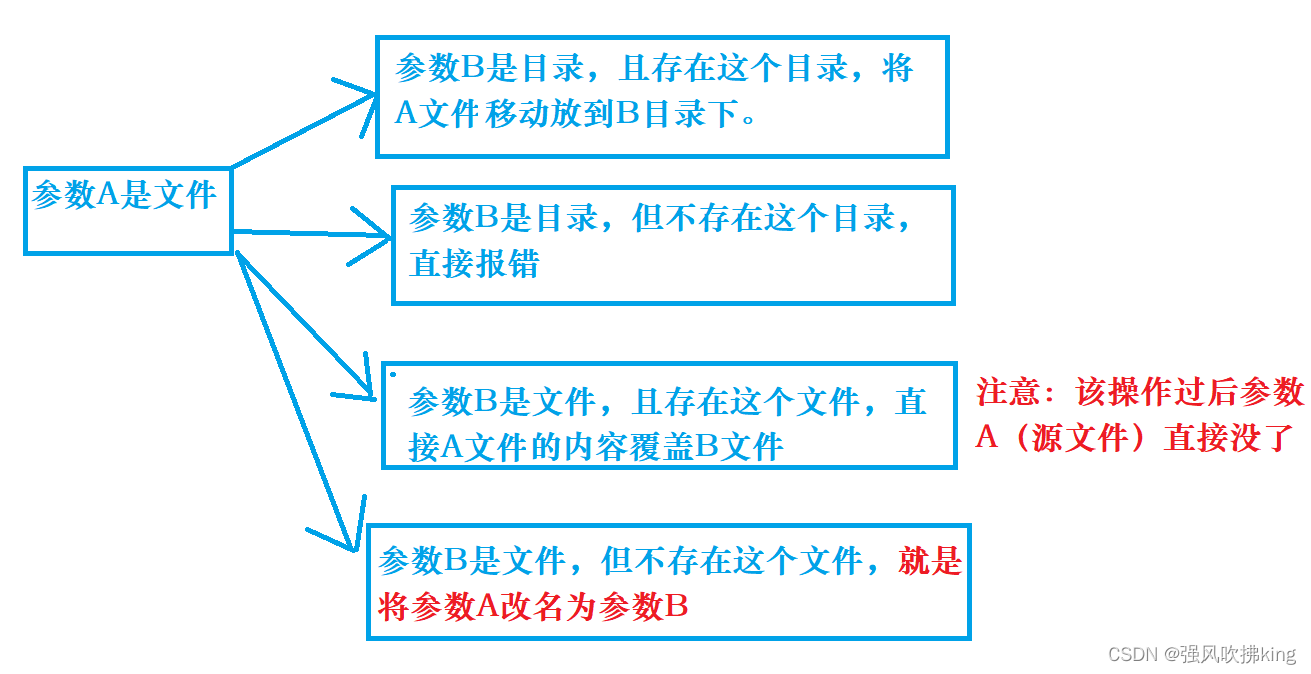
当参数A是目录文件时,不需要像cp命令那样加参数,目标文件必须是目录文件
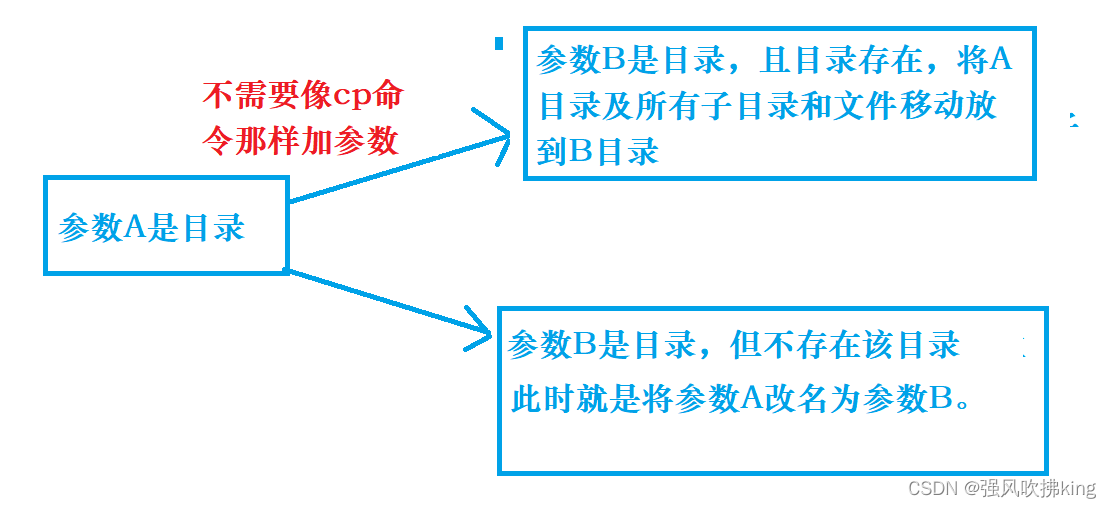
常用选项说明:
| 参数选项 | 含义 |
|---|---|
| -f | 禁止交互式操作,如有覆盖也不会给出提示 |
| -i | 确认交互方式操作,如果mv操作将导致对已存在的目标文件的覆盖,系统会询问是否重写,要求用户回答以避免误覆盖文件 |
| -v | 显示移动进度 |
| -b | 将源文件移动到目标文件,如果目标文件存在则不进行覆盖,而是在目标文件后加~ |
删除文件或目录:rm
| 命令格式 | 含义 |
|---|---|
| rm. . .[参数选项] 文件 | 可通过rm删除文件或目录,使用rm命令要小心,因为文件删除后不能恢复。为了防止文件误删,可以在rm后使用-i参数以逐个确认要删除的文件。 |
| 参数选项 | 含义 |
|---|---|
| -i | 以进行交互式方式执行,在删除目标文件之前将给出提示要求用户确认 |
| -f | 强制删除,忽略不存在的文件,无需提示 |
| -r | 递归地删除目录下的所有内容,删除文件夹时必须加此参数。(慎用!特别时在root 权限下) |
建立文件链接:ln
ln命令主要用于创建链接文件。Linux链接文件类似于Windows下的快捷方式。
链接文件分为软链接和硬链接。
硬链接
特性: 源文件和硬链接文件链接,有“同步更新”的特性,如果修改源文件的内容,链接文件的内容也会被更改。
硬链接使用格式:
| 命令格式 | 举例 |
|---|---|
| ln 源文件 链接文件 | ln file file.hard :给file文件链接硬链接文件file.hard |
原理剖析:
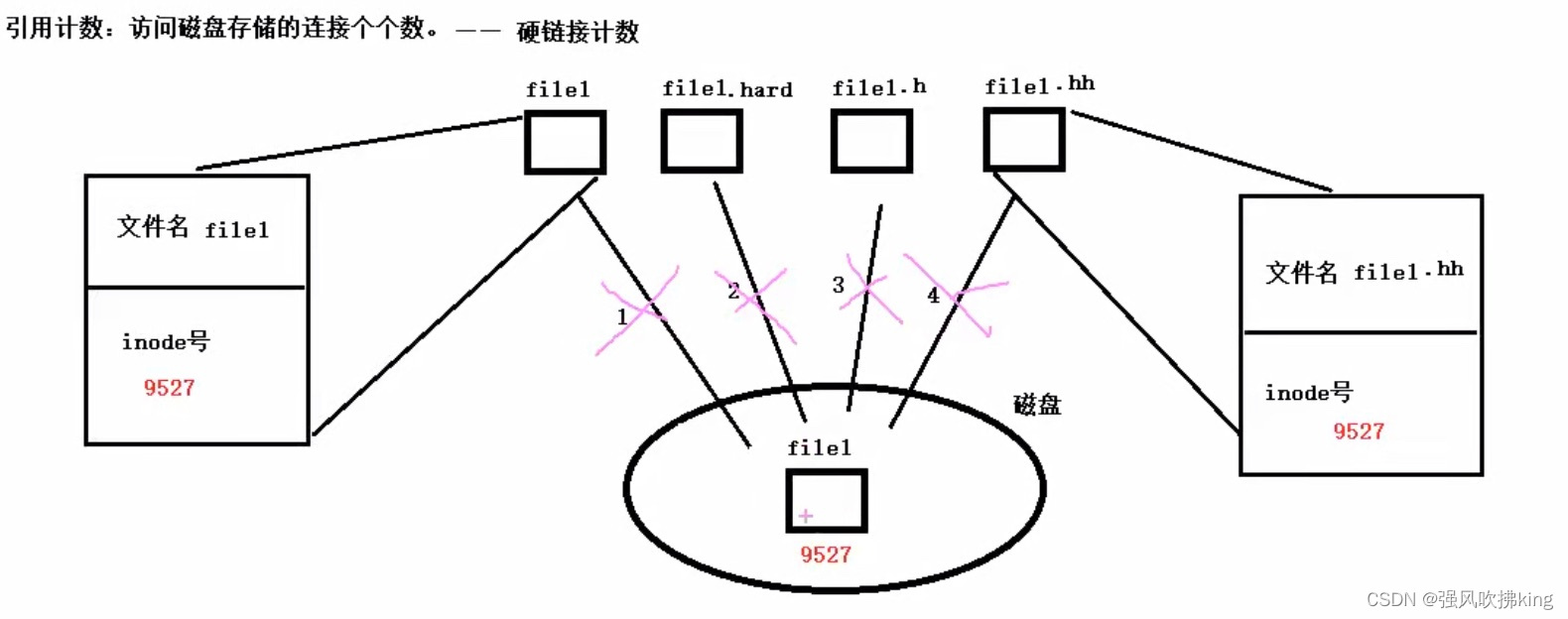
硬链接是指通过索引节点(Inode)来进行链接。在Linux文件系统中,所有文件在磁盘存储时都会有一个独有的inode编号。
在Linux文件系统中,多个文件名指向同一个索引节点(inode)是正常且允许的。这种情况下的文件就称为硬链接。硬链接文件相当于文件的另外一个入口。它的作用之一就是允许一个文件拥有多个有效路径名(多个入口),这样用户就可以建立硬链接到重要文件,以防止误删源数据。
引用计数
删除硬链接文件或者删除源文件任意之一,文件实体并未被删除。只是硬链接数-1,当硬链接数为0时,说明没有文件指向磁盘的inode号空间,这时文件的空间被系统回收,可以重新分配给其他文件。所以可以通过给文件设置硬链接文件,来防止重要文件被误删。
软链接
建立一个硬链接文件,两个文件占用相同大小的硬盘空间,即使删除了源文件,链接文件还是存在,所以创建软链接是更常见的形式。
软链接类似于Windows系统下的快捷方式。
软链接使用格式
| 命令格式 | 解释说明 |
|---|---|
| ln -s 源文件 链接文件 | ln -s file file.soft :给file文件链接软链接文件file.soft |
- 软链接类似于一个文本文件,里面存放的是源文件的路径,指向源文件实体。即使删除了源文件,软链接文件也还是依然存在,但是无法访问指向的源文件路径内容了。
- 软链接和源文件是不同类型的文件,也是不同的文件,inode号也不相同。
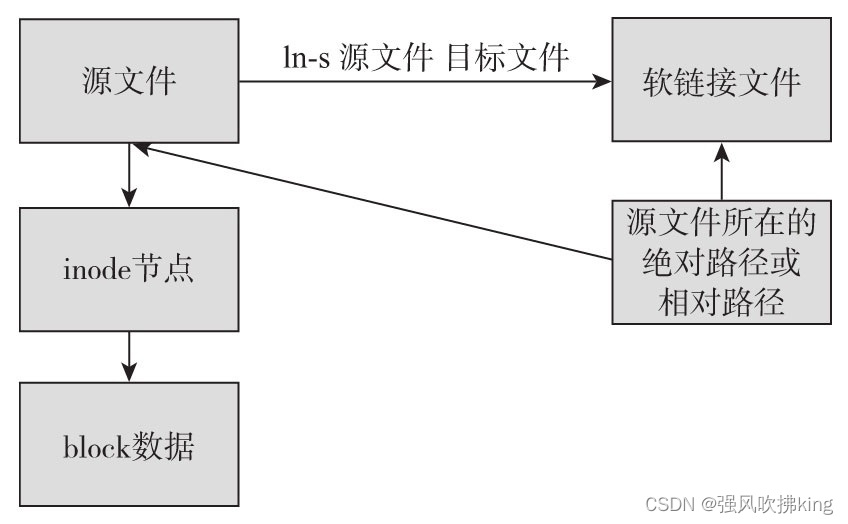
注意:如果软链接文件和源文件不在同一个目录,源文件最好要使用绝对路径,不要使用相对路径。
一次性查看文件全部内容:cat
| 命令格式 | 解释说明 |
|---|---|
| cat [参数选项] [文件] | cat将文件内容一次性输出到终端。 |
| 参数选项 | 解释说明 |
|---|---|
-n | 从1开始对所有输出的内容进行按行编号 |
-b | 和-n选项类似,但会忽略空白行的行号。 |
缺点:终端显示的内容有限,如果文件太长无法全部显示。
反向显示文件内容:tac
| 命令格式 | 解释说明 |
|---|---|
| tac [参数选项] [文件] | tac是cat的反向拼写,因此命令的功能为反向显示文件内容。cat命令是从第一行开始读取文本输出的,而tac则是从最后一行开始读取文本并进行反向输出, |
分页显示文件内容:more和less
more
more命令将文件内容分页显示到终端,但是只能一直向下浏览,不能回退:
| 命令 | 作用 |
|---|---|
| 回车 | 显示下一行 |
| 空格 | 显示下一页 |
| q(ctrl + c) | 退出 |
| h | 获取帮助 |
less
less命令将文件内容分页显示到终端,可以自由上下浏览
| 命令 | 作用 |
|---|---|
| 回车(ctrl + n) | 显示下一行 |
| ctrl + p | 显示上一行 |
| 空格(PageDown) | 显示下一页 |
| PageUp | 显示上一页 |
| q | 退出 |
| h | 获取帮助 |
访问文件内容的头部:head
head命令从文件头部开始查看前 n 行的内容。
如果没有指定行数,默认显示前10行内容。
| 命令格式 | 举例 |
|---|---|
| head –n[行数] 文件名 | head -n 30 /etc/passwd 查看/etc/passwd文件前30行内容 |
访问文件内容的尾部:tail
从文件尾部向上查看最后 n 行的内容
如果没有指定行数,默认显示最后10行内容
| 命令格式 | 举例 |
|---|---|
| tail –n[行数] 文件名 | tail -n 30 /etc/passwd 查看/etc/passwd后30行内容 |
显示一行文本:echo
| 命令格式 | 解释说明 |
|---|---|
| echo [参数选项] [文本] | echo命令能将指定的文本显示在Linux命令行上。 |
| 参数选项 | 解释说明 |
|---|---|
| -n | 不要自动换行 |
echo Hello world!#<==echo直接接想输出的文本。
还可以结合重定向>和>>
echo "hello world" >>hello.txt 将单行文本输入到某个文件中。
统计磁盘空间使用情况:du
du命令可以用于统计磁盘空间的使用情况,这个命令有助于我们找出哪个文件过多地占用了磁盘空间。
du [参数选项] 目录或文件名
| 参数选项 | 含义 |
|---|---|
| -a | 递归显示指定目录中各文件和子目录中文件占用的数据块 |
| -s | 显示指定文件或目录占用的数据块 |
| -b | 以字节为单位显示磁盘占用情况 |
| -h | 以K,M,G为单位,提高信息的 |
统计文件的行数、单词数或字节数:wc
| 命令格式 | 解释说明 |
|---|---|
| wc [参数选项] [文件] | 用于统计文件的行数、单词数或字节数。 |
| 参数选项 | 解释说明 |
|---|---|
| -c | 统计字节数 |
| -l | 统计行数 |
| -L | 打印最长行的长度 |
| -w | 统计单词数 |
| -m | 统计字符数 |
显示文件状态:stat
| 命令格式 | 举例 |
|---|---|
| stat [文件或目录] | 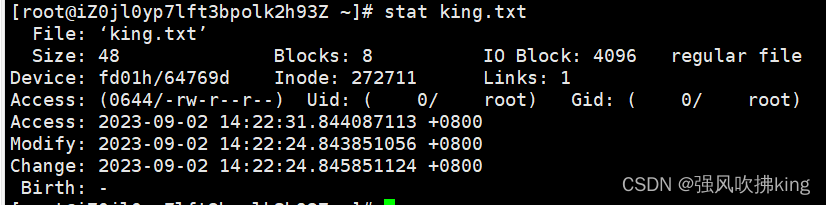 |
在指定范围内迅速查找到文件:find(重点)
find命令功能非常强大,通常用来在特定的目录下搜索符合条件的文件,也可以用来搜索特定用户属主的文件。
| 查询方式 | 命令格式 | 举例 |
|---|---|---|
| 按文件名查询:使用参数 -name | find + 路径 + -name +文件名 | find /home -name xqk_gkb |
| 按文件大小查询:使用参数 -size | find + 路径 + -size + 范围——范围的描述:+表示大于,-表示小于,等于不需要添加符号 | 查询目录为家目录——等于100k的文件: find ~/ -size 100k ;大于100k的文件: find ~/ -size +100k;小于100k的文件: find ~/ -size -100k;大于50k, 小于100M的文件:find ~/ -size +50k -size -100M |
| 按文件类型查询:使用参数 -type | find + 路径 + -type + 类型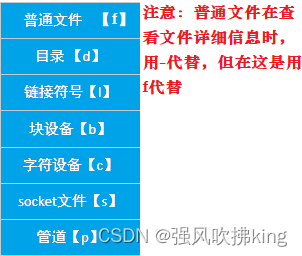 | 查找根目录下所有的普通文件—— find / -type f;查找根目录中所有的目录——find / -type d ;查找根目录所有的字符设备 ——find / -type c; 查找根目录下所有的块设备—— find / -type b ;查找根目录下所有的符号链接——find / -type l; 查找根目录下所有的套接字——find / -type s;查找根目录下所有的管道 ——find / -type p; |
改变文件权限:chmod
chmod 修改文件权限有两种使用格式:字母法与数字法。
字母法:
chmod u/g/o/a +/-/= rwx 文件
| [ u/g/o/a ] | 含义 |
|---|---|
| u表示user | 表示该文件的所有者 |
| g表示group | 表示与该文件的所有者属于同一组( group )者,即用户组 |
| o表示other | 表示其他以外的人 |
| a表示all | 表示这三者皆是 |
| [ + - = ] | 含义 |
|---|---|
| + | 增加权限 |
| - | 撤销权限 |
| = | 设定权限 |
| rwx | 含义 |
|---|---|
| r | read 表示可读取,对于一个目录,如果没有r权限,那么就意味着不能通过ls查看这个目录内部的内容。 |
| w | write 表示可写入,对于一个目录,如果没有w权限,那么就意味着不能在目录下创建新的文件。 |
| x | excute 表示可执行,对于一个目录,如果没有x权限,那么就意味着不能通过cd进入这个目录。 |
使用示例:
chmod o+w king.txt——给文件 king.txt的其它用户增加w(写权限 )
chmod u-r king.txt——给文件king.txt的拥有者减去r读的权限
chmod g=x king.txt ——设置文件 king.txt的所属组权限为可执行,同时去除读、写权限
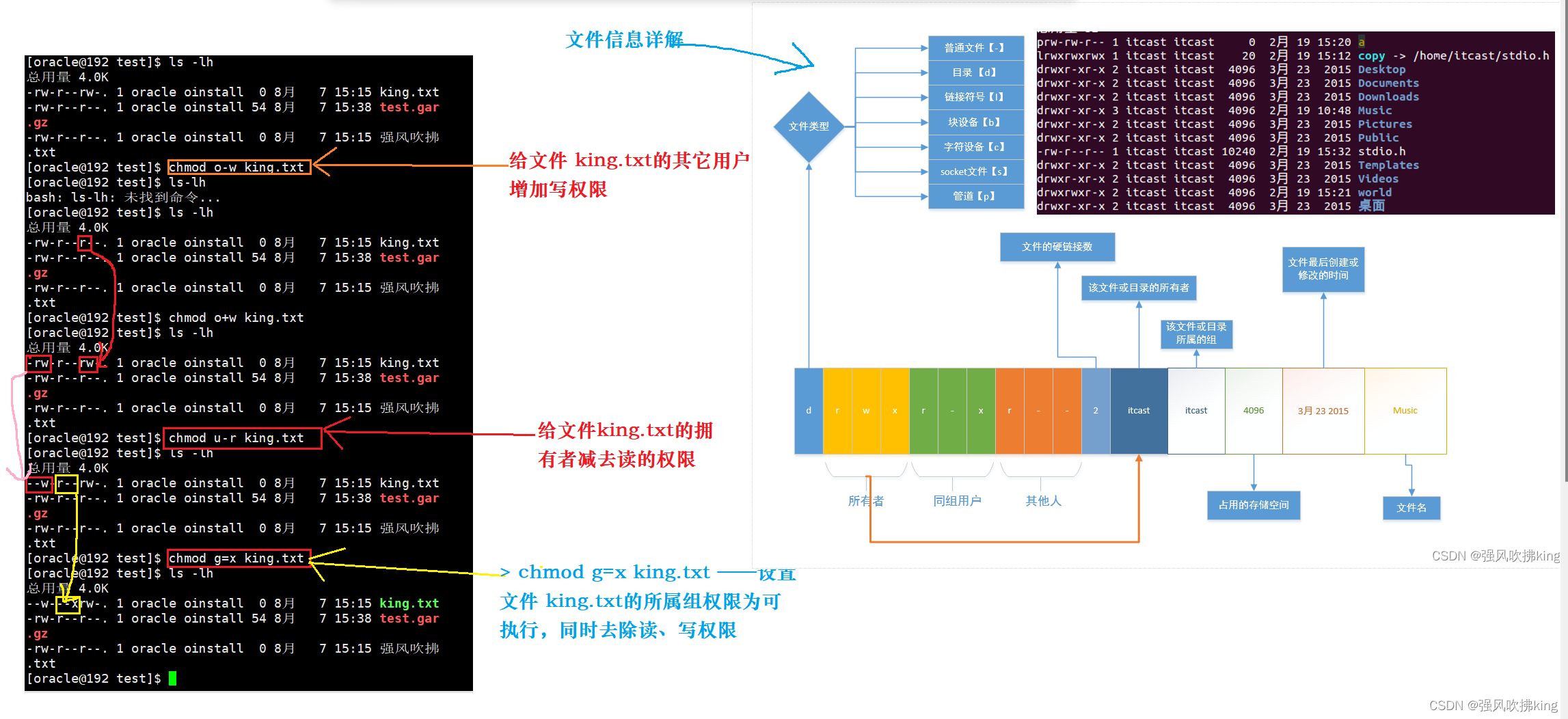
数字法:“rwx” 这些权限也可以用数字来代替
| 权限选项 | 解释说明 |
|---|---|
| r 读取权限 | 数字代号为 “4” |
| w 写入权限 | 数字代号为 “2” |
| x 执行权限 | 数字代号为 “1” |
- 不具任何权限|数字t代号为 “0”
实例演示:
chmod 751 filename
等同于
chmod u=rwx,g=rx,o=r filename
文件所有者:读、写、执行权限
同组用户:读、执行的权限
其它用户:执行的权限
修改文件所有者、所属组:chown
| 命令格式 | 举例 |
|---|---|
chown用于修改文件所有者使用方法:chown 用户名 文件或目录名chown用于修改文件所属组使用方法:chown :用户名 文件或目录名 | 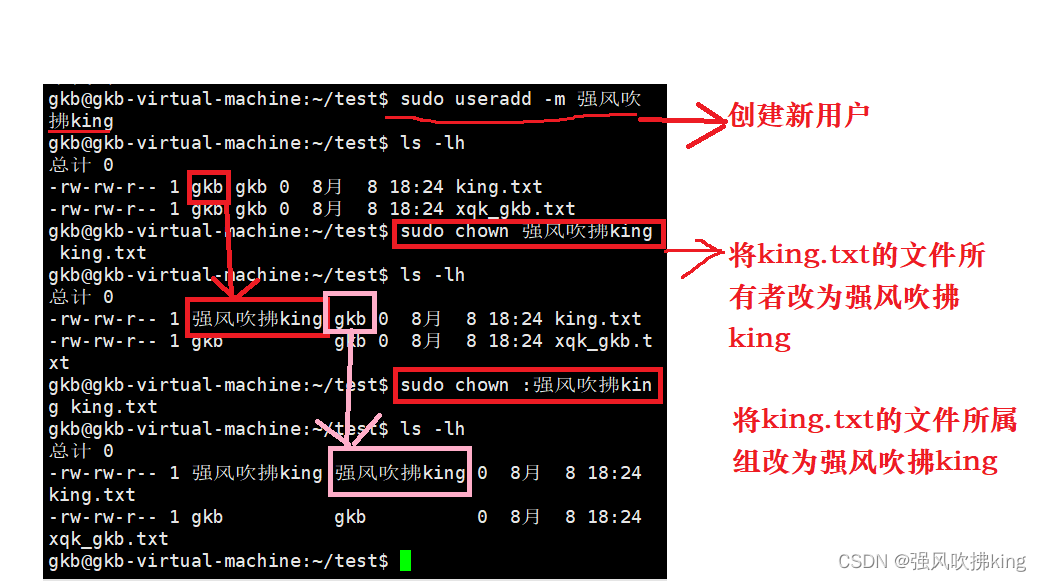 |
单独修改文件所属组:chgrp
| 命令格式 | 举例 |
|---|---|
| chgrp用于修改文件所属组使用方法:chgrp 用户组名 文件或目录名 | 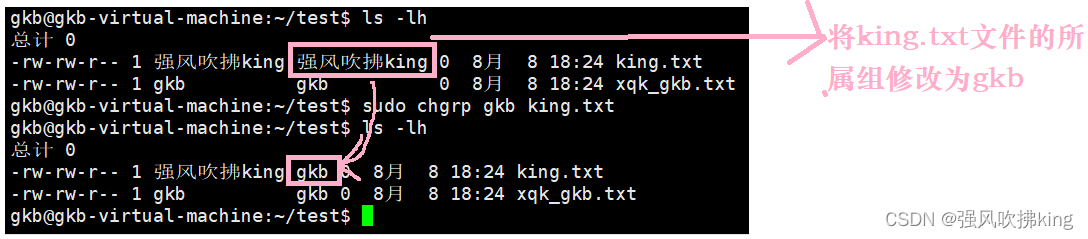 |
七.文本处理(重点)
文件中寻找某些信息:grep
Linux系统中grep命令是一种强大的文本搜索工具,grep允许对文本文件进行模式查找。如果找到匹配模式, grep打印包含模式的所有行。
| grep命令格式 | 举例 |
|---|---|
| grep [参数选项] 匹配模式 文件名 | grep -i hello /etc/passwd 在/etc/passwd文件里找hello并且忽略大小写查找 注意:在grep命令中输入字符串参数时,最好引号或双引号括起来。 |
注意:
grep命令里的匹配模式,就是你要找的东西,可以是普通的文字符号也可以是正则表达式。
常用选项说明:
| 常用参数选项 | 含义 |
|---|---|
| -v | 显示不包含匹配文本的所有行(相当于求反) |
| -n | 显示匹配行及行号 |
| -i | 忽略大小写 |
字符流编辑器:sed
sed是Stream Editor(字符流编辑器)的缩写,简称流编辑器。
| 命令格式 | 解释说明 |
|---|---|
| sed [参数选项] [sed内置命令字符] [输入文件] | sed是操作、过滤和转换文本内容的强大工具。常用功能包括对文件实现快速增删改查(增加、删除、修改、查询),其中查询的功能中最常用的两大功能是过滤(过滤指定字符串)、取行(取出指定行)。 |
①为了避免混淆,本文称sed为sed或sed命令,将实现不同sed功能的内部命令参数,称为“sed内置命令字符”,以区别于是sed命令还是sed内置命令选项。
②sed内置命令字符”既可以是单个命令,也可以是多个命令参数的组合, 用于实现对文件进行不同的操作功能,例如对文件的增删改查。
③“输入文件”为sed需要处理的文件,这是可选项,sed还能够从标准输入如管道中获取输入。
| sed参数选项 | 解释说明 |
|---|---|
| -n | 取消默认的sed 的输出,常与sed 内置命令的p连用 |
| -i | 直接修改文件内容,而不是输出到终端。如果不使用-i选项,则sed 只是修改内存中的数据,然后输出到终端,并不会影响磁盘上的文件 |
| sed的内置命令符 | 解释说明 |
|---|---|
| a | 全拼 append, 表示追加文本,在指定行后添加一行或多行文本 |
| d | 全拼delete,表示删除匹配行的文本 |
| i | 全拼 insert,表示插入文本,在指定行前添加一行或多行文本 |
| p | 全拼 print,表示打印匹配行的内容,通常口会与选项-n一起使用 |
| s/源内容/替换的内容 | 匹配源内容的内容,用替换的内容替换源内容匹配的内容,源内容部分可以使用正则表达式。 |
使用示例:
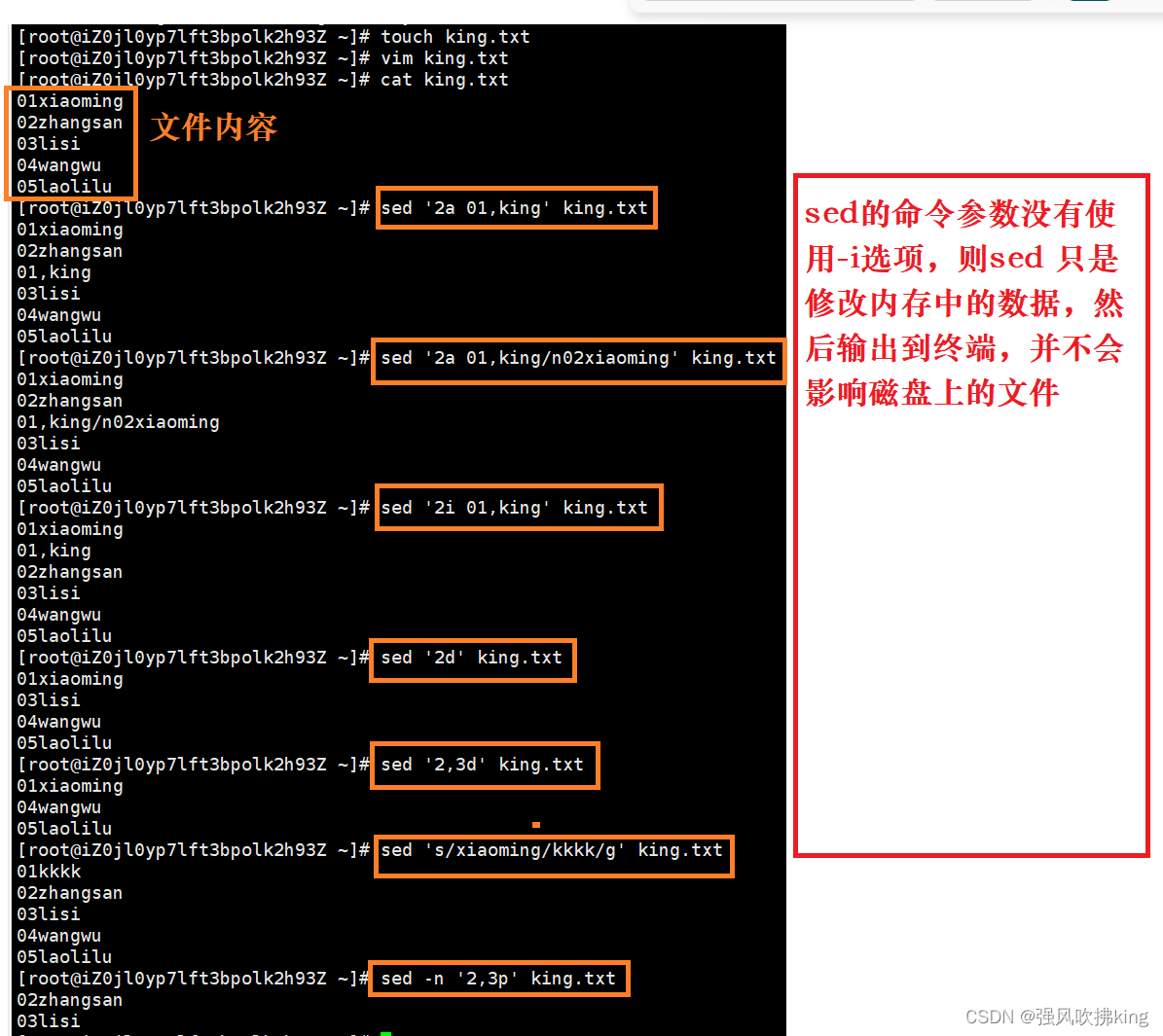
在文件指定行后追加文本
sed '2a 01,king' king.txt
这里使用了sed内置命令a追加功能,向king.txt文件的第二行后追加了一行01,king
在文件指定行后追加多行文本
sed '2a 01,king/n02xiaoming' king.txt
多行文本写成一行,行与行之间用/n链接。
在文件指定行前插入文本
sed '2i 01,king' king.txt
i代表插入的意思,2i表示在king.txt文件的第2行前插入文本,即插入后01,king的变为第二行。
删除文件中一行指定的文本
sed '2d' king.txt
d表示删除的意思,2d表示删除king.txt文件的第二行。
删除文件中指定的多行文本
sed '2,3d' king.txt
替换文本内容
sed 's/xiaoming/kkkk/g' king.txt
这里使用了sed内置命令s来实现替换功能,并且使用了全局替换标志g表示替换文件中匹配zhangyao的所有字符串。将king.txt文件中所以king字符串修改为kkkk。
打印输出文件指定行的内容
sed -n '2,3p' king.txt
查看king.txt文件的2到3行。
注意一定要加-n,如果不加-n,sed就使用默认的输出规则。就会输出多余的内容。
八.通配符的使用
与DOS下的文件操作类似,在Unix/Linux系统中,也同样允许使用特殊字符来同时引用多个文件名,这些特殊字符被称为通配符。
ls、grep、find可以搭配通配符使用。
| 通配符 | 含义 | 示例 |
|---|---|---|
* | 代表文件名中所有字符,* 可以理解为占位,可以占一个位置,可以占多个位置,甚至可以不占位置。 | find te*查找以te开头的文件,find *html 查找结尾为html的文件 |
? | 代表文件名中任意一个字符,与 * 不一样, ?有且只能占一个位置,而且还必须得占(即至少代表一个字符) | find ?.c只找第一个字符任意,后缀为.c的文件。find a.? 只找只有3个字符,前2字符为a.,最后一个字符任意的文件 |
[] | [”和“]”将字符组括起来,表示可以匹配字符组中的任意一个。“-”用于表示字符范围。 | [abc] 匹配a、b、c中的任意一个。[a-f]匹配从a到f范围内的的任意一个字符。find [a-f]* 找到从a到f范围内的的任意一个字符开头的文件。find a-f查找文件名为a-f的文件,当“-”处于方括号之外失去通配符的作用 |
九.压缩包管理
打包备份:tar
计算机中的数据经常需要备份,tar是Unix/Linux中最常用的备份工具,此命令可以把一系列文件归档到一个大文件中,也可以把档案文件解开以恢复数据。
| tar命令格式 | 举例 |
|---|---|
| tar [参数选项] 打包文件名.tar 源文件1 源文件2……此处的源文件既可以是普通文件,也可以是目录文件 | 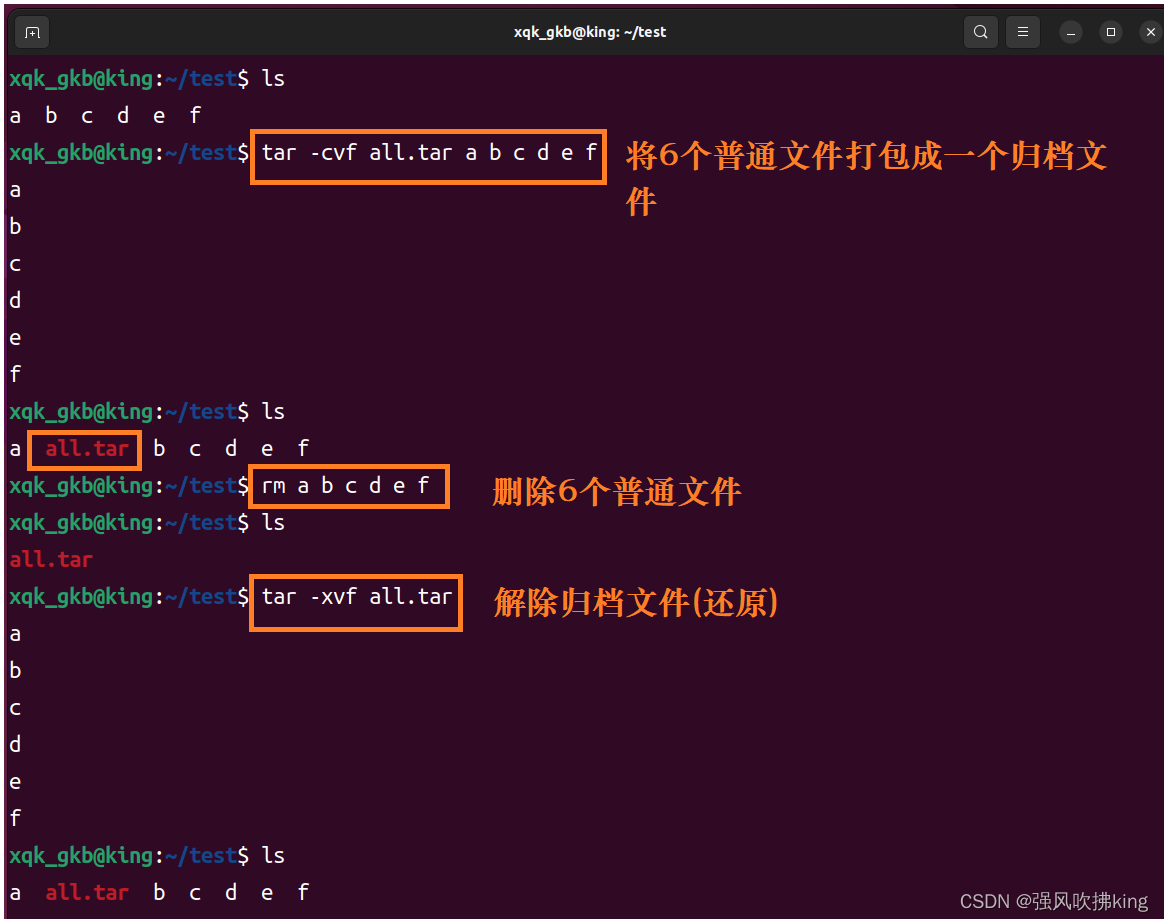 |
tar命令很特殊,其参数选项前面可以使用“-”,也可以不使用。
| 常用参数选项 | 含义 |
|---|---|
| -c | 生成档案文件,创建打包文件 |
| -v | 列出归档解档的详细过程,显示进度 |
| -f | 指定档案文件名称,f后面一定是.tar文件,所以必须放选项最后 |
| -t | 不解压查看档案中包含的文件 |
| -x | 解开档案文件 |
我们使用tar指令时,通常都是组合使用。
| 命令 | 含义 |
|---|---|
| tar -cvf | 创建归档文件 |
| tar -xvf | 解除归档文件(还原) |
| tar -tvf | 查看归档文件内容 |
压缩:gzip和bzip2
在Linux操作系统中,默认有两种压缩格式:gzip和bzip2,这两种压缩格式,只能压缩单个文件,不支持把多个文件打包然后压缩成一个文件,也不能压缩目录文件,且压缩后源文件没了,变成了压缩后的文件。
| gzip命令格式 | 举例 |
|---|---|
| gzip [参数选项] 源文件1源文件2……此处的源文件不能是目录文件 | 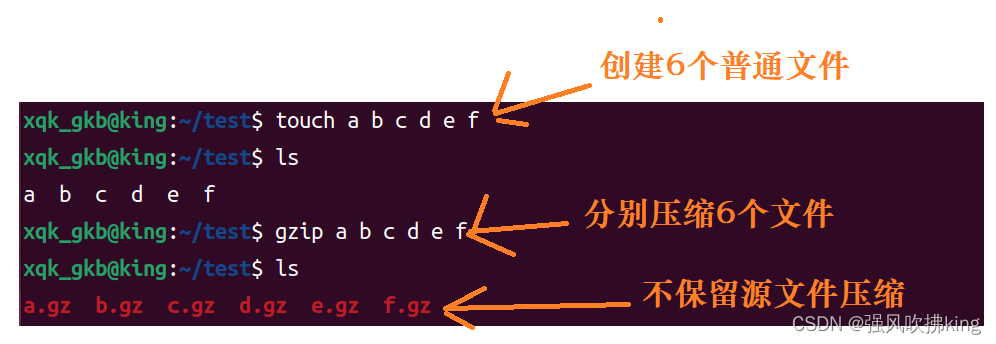 |
| bizp2 [参数选项] 源文件1源文件2……此处的源文件不能是目录文件 | 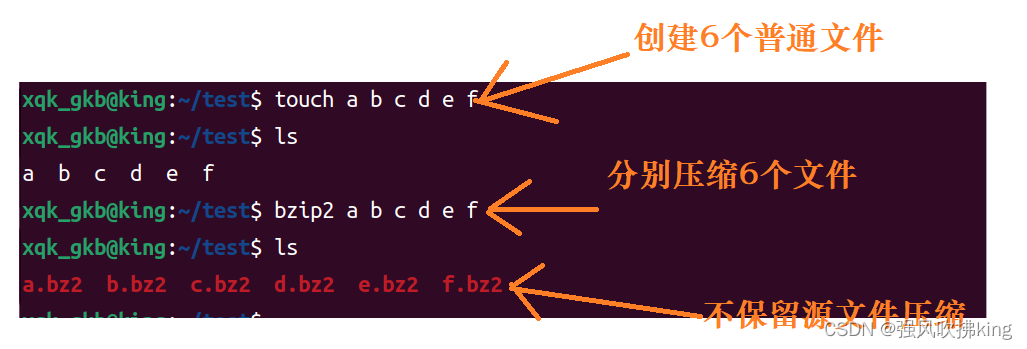 |
gzip常用选项:
| 参数选项 | 含义 |
|---|---|
| -d | 将压缩文件解压。 |
| -r | 递归式地查找指定目录并压缩其中的所有文件或者是解压缩(-rd) |
打包压缩:tar和gzip结合使用
| tar与gzip命令(或者bzip2命令)结合使用实现文件打包、压缩 | 含义 |
|---|---|
| gzip和bzip2只能压缩单个文件,不支持把多个文件打包然后压缩成一个文件,也不能压缩目录文件,tar只负责把多个文件打包成一个归档文件,但不压缩,用gzip或bzip2对归档文件进行压缩。 | 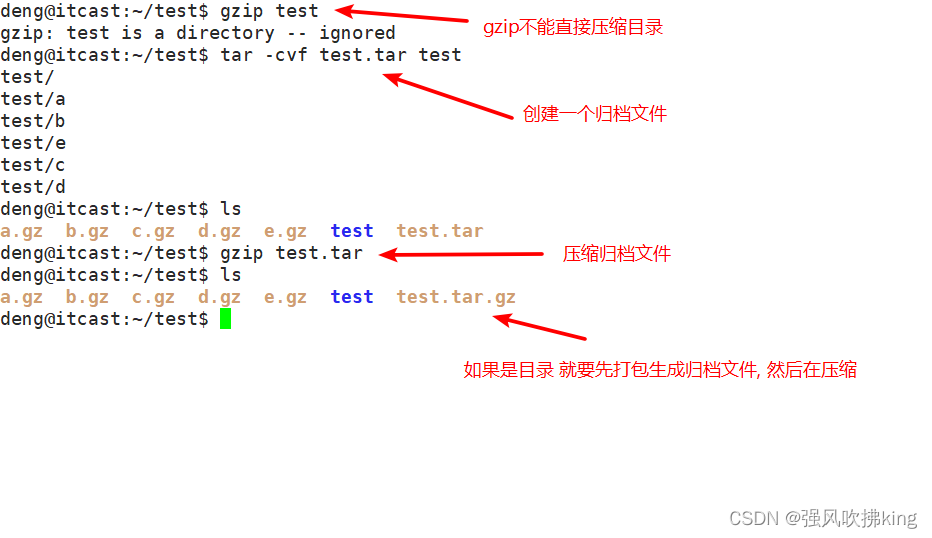 |
上面的方法是先打包后压缩,分两步,tar本身命令并没有压缩的功能,它只是一个打包的命令,但我们可以让tar命令中增加一个选项(-z)可以调用gzip实现了一个压缩的功能,实行一个先打包后压缩的过程。bzip2是在tar命令增加(-j)选项。
压缩时,系统对文件的后缀名不做强制要求,但为了后期的使用方便,我们应该根据实际压缩情况,选择合适的后缀名。
| gizp配合tar解压缩用法 | 含义 |
|---|---|
| 压缩用法:tar -zcvf 压缩包包名.tar.gz 源文件1 源文件2 … | 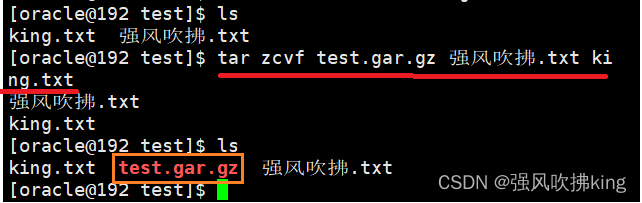 |
| 解压用法:tar -zxvf 压缩包包名.tar.gz | 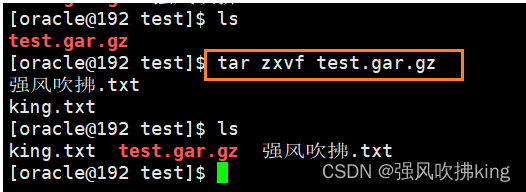 |
| 解压到指定目录:-C 目标路径 (大写字母“C”) | 注意:要解压缩的目录必须存在 |
| bzip2配合tar解压缩用法 | 含义 |
|---|---|
| 压缩文件用法:tar -jcvf 压缩包名.tar.bz2 源文件1源文件2 | |
| 解压文件用法:tar -jxvf 压缩包名.tar.bz2 |
zip和unzip
zip压缩格式是Windows与Linux等多平台通用的压缩格式。和gzip命令相比,zip命令压缩文件不仅不会删除源文件,而且还可以压缩目录。zip压缩文件后的文件不需要指定扩展名,默认扩展名为zip。
| 命令格式 | 举例 |
|---|---|
| 压缩文件:zip -r 目标文件(没有扩展名) 源文件 | 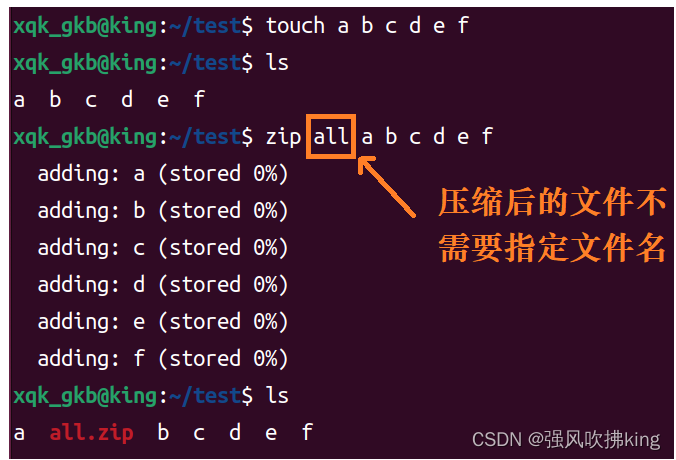 |
| 解压文件:unzip 解压后后的目录文件 压缩文件 | 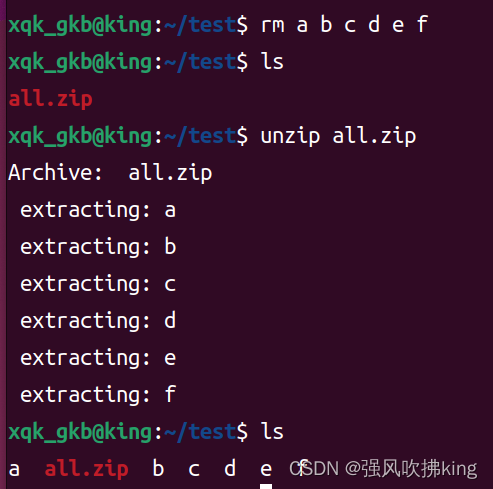 |
十.其他
管道:|
管道(|):一个命令的输出可以通过管道做为另一个命令的输入。
管道我们可以理解现实生活中的管子,管子的一头塞东西进去,另一头取出来,这里“ | ”的左右分为两端,左端塞东西(写),右端取东西(读)。
常用的管道命令有:
- more :分屏显示内容
- grep :在命令执行结果的基础上查询指定的文本
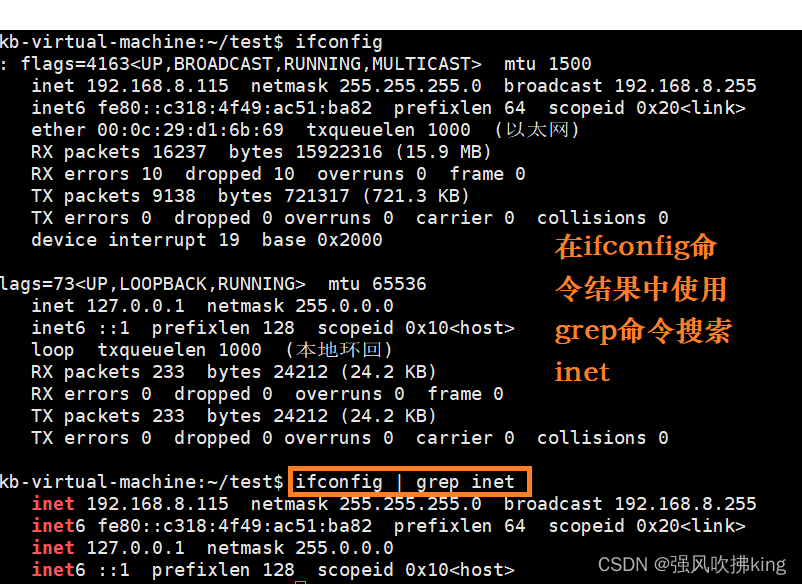
软件的安装和卸载
在线安装
如果是在ubuntu平台,软件的安装可以通过互联网在线安装,更加方便快捷:
| 命令 | 含义 |
|---|---|
| sudo apt-get update | 获得最新的软件包的列表 |
| sudo apt-get install xxx | 从源中安装xxx软件 |
| sudo apt-get remove xxx | 删除xxx软件 |
| sudo apt-get clean | 清理安装包 |
使用示例:
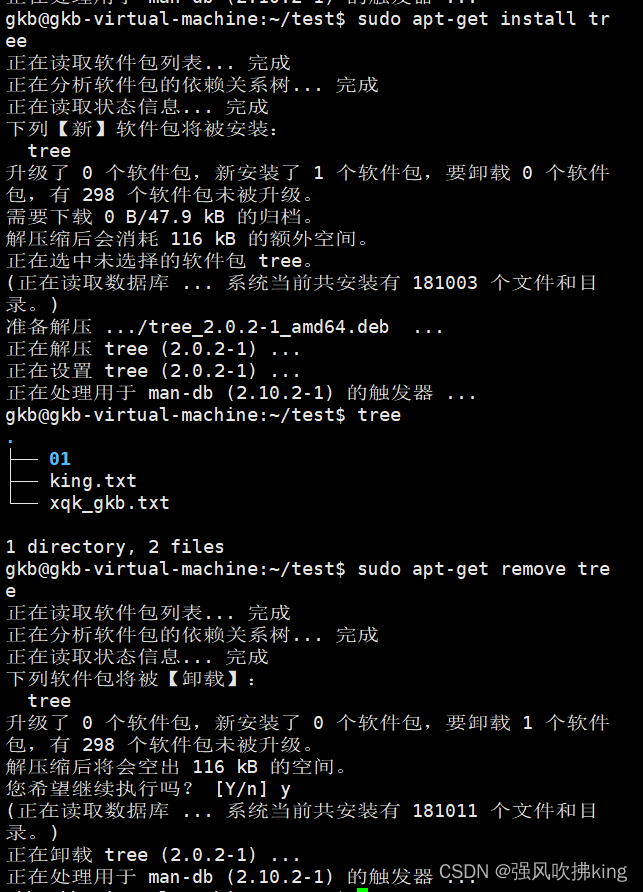
软件包安装(离线)
在Ubuntu下安装文件为deb格式
| 命令 | 含义 |
|---|---|
| sudo dpkg -i xxx.deb | 软件安装 |
| sudo dpkg -r 软件名 | 软件卸载 |
重定向:> 和 >>
标准输入 代码 0 默认设备为键盘
标准输出 代码 1 默认设备为屏幕
错误输出 代码 2 默认设备为屏幕
Linux 允许将命令执行结果重定向到一个文件,将本应显示在终端上的内容输出/追加到指定文件中
其中:
> 表示输出,会覆盖文件原有的内容
>> 表示追加,会将内容追加到已有文件的末尾
十一.用户管理及用户信息查询命令
创建用户:useradd
| 命令格式 | 解释说明 |
|---|---|
| useradd [参数选项] [用户名] | 用于创建新的用户 |
| 参数选项 | 解释说明 |
|---|---|
| -m | 用户目录不存在则自动创建 |
| -g | 指定用户对应的用户组。用户组名必须为系统现已存在的名称 |
| 注意:默认情况下创建用户的同时系统还会创建一个与用户名相同的用户组,并将创建的用户放入该用户组。 |
删除用户:userdel
| 命令格式 | 解释说明 |
|---|---|
| userdel [参数选项] [用户名] | 命令用于删除指定的用户及与该用户相关的文件。 |
| 参数选项 | 解释说明 |
|---|---|
| -f | 强制删除用户,即使用户当前已登录 |
| -r | 删除用户的同时,删除与用户相关的所有文件 |
修改用户密码:passwd
| 命令格式 | 解释说明 |
|---|---|
| passwd [参数选项] [用户名] | passwd命令可以修改用户密码及密码过期时间等内容,是工作中很常用的命令。普通用户和超级用户都可以运行passwd命令,但普通用户只能更改自身的用户密码,超级用户root则可以设置或修改所有用户的密码。 |
提醒:当执行passwd不带任何参数和内容时,表示修改当前执行命令用户自身的密码。
显示命令的全路径:which
| 命令格式 | 解释说明 |
|---|---|
| which [参数选项] [命令名] | which命令用于显示命令的全路径,我们常用这个命令来查找命令在哪里,which命令查找的范围是PATH环境变量的路径。 |
| 参数选项 | 解释说明 |
|---|---|
| -a | 默认在 PATH路径中由前往后查找命令,如果查找到命令名的全路径,就停止匹配。使用-a选项将遍历所有 PATH 路径,输出所有带有命令名的匹配项。 |
which date 显示date命令的全路径。
which -a mysql 显示所有包含mysql命令路径
用户间切换:su
| 命令格式 | 解释说明 |
|---|---|
| su [用户名] | 切换到其他用户,如果不写用户名,则切换到root用户 |
注意:Ubuntu 默认情况下,系统没有合法的root权限,不能直接使用su 命令提升到 root 权限,而必须要用sudo来获得 root权限
特权命令:sudo
| 命令格式 | 解释说明 |
|---|---|
| sudo 命令行 | 提升当前执行命令的权限,以root 身份执行它. |
重启或关机命令:shutdown
shutdown是一个用来安全关闭或重启Linux系统的命令,系统在关闭之前会通知所有的登录用户,系统即将关闭,此时所有的新用户都不可以登录。
shutdown [参数选项] 时间
| 参数选项 | 解释说明 |
|---|---|
| -r | 重启系统,而不是关机,例如shutdown -r now,立即重启。 |
| -h | 关机,showdown -h now,立即关机。 |